Az Ön kézikönyve HP PHOTOSMART E330
|
|
|
- Tamás Dávid Orosz
- 7 évvel ezelőtt
- Látták:
Átírás
1 Elolvashatja az ajánlásokat a felhasználói kézikönyv, a műszaki vezető, illetve a telepítési útmutató HP PHOTOSMART E330. Megtalálja a választ minden kérdésre az HP PHOTOSMART E330 a felhasználói kézikönyv (információk, leírások, biztonsági tanácsadás, méret, kiegészítők, stb). Részletes információt az oldal használatáról a Felhasználói Kézikönyvben talál. Használati utasítás HP PHOTOSMART E330 Kezelési útmutató HP PHOTOSMART E330 Használati útmutató HP PHOTOSMART E330 Felhasználói kézikönyv HP PHOTOSMART E330 Kezelési utasítás HP PHOTOSMART E330 Az Ön kézikönyve HP PHOTOSMART E330
2 Kézikönyv absztrakt: A Windows a Microsoft Corporation Amerikai Egyesült Államokban bejegyzett védjegye. SD-logó a megfelel Az tulajdonos védjegye. Tartalom 1 Az els lépések A fényképezgép teteje és hátoldala....3 A fényképezgép eleje, oldala és alja Fényképezés eltt.. 4 Az elemek behelyezése
3 ...4 A fényképezgép bekapcsolása A nyelv kiválasztása...5 Régió beállítása....5 A dátum és id beállítása...
4 .5 Opcionális memóriakártya behelyezése és formázása....6 A szoftver telepítése A fényképezgép használata....7 Képek készítése, videoklipek rögzítése Képek készítése.
5 ...9 Videofelvétel Azonnali lejátszás Digitális zoom..10 A képek és videók készítése során alkalmazható beállítások Vaku beállítása...
6 .12 Vakubeállítás--Vörösszem A Fényképezés menü használata Az Idzít funkció használata A Sorozatkép funkció használata.
7 15 Képek és videofelvételek visszajátszása Képek törlése...17 A Visszajátszás menü használata Vörösszem-hatás eltüntetése..18 Képek nagyítása...
8 ...18 Indexképek megtekintése...19 A Kedvencek megjelölés hozzáadása a képekhez Diavetítés megtekintése 19 Képek áttöltése és nyomtatása Képek számítógépre másolása a HP Photosmart szoftver segítségével..20 Képek számítógépre másolása a HP Photosmart szoftver használata nélkül Csatlakoztatás a számítógéphez...
9 ...21 Memóriakártya-olvasó használata Képek közvetlen nyomtatása A HP Photosmart Express használata A Photosmart Express Menü használata Képek kijelölése nyomtatásra...
10 25 Online nyomtatásvásárlás Képek megosztása Internetes célállomások beállítása a fényképezgépen Képek küldése az interneten át A Fényképezgép beállítása menü használata..
11 .29 Hibaelhárítás A fényképezgép alaphelyzetbe állítása Problémák és megoldásaik A fényképezgép hibaüzenetei Terméktámogatás Hasznos honlapok..
12 ...36 Segítségkérés A Elemek kezelése Az elemekkel kapcsolatos legfontosabb tudnivalók...38 Az elemek élettartamának megnövelése. 38 Az elemek biztonságos használata...38 Töltöttségjelzk.
13 ...39 Elemek teljesítménye NiMH elemek feltöltése...40 B Jellemzk Memóriakapacitás...
14 ...42 Képminség Tárgymutató Az els lépések Ez a rész segít Önnek abban, hogy megismerkedjen a fényképezgép vezérlésével, beállíthassa a digitális fényképezgépét, és elkezdhessen fényképeket készíteni. A fényképezgép teteje és hátoldala Tápellátás jelzfény. gomb. Exponáló gomb. Keres. 10 Törlés gomb--elérheti vele a Delete (Törlés) funkciókat az Instant Review (Azonnali Playback (Visszajátszás) (lásd: lejátszás) (lásd:,,azonnali lejátszás," 10. oldal) és a,,képek törlése," 17. @@Ha a gombot a nagyításhoz; nyomja meg a / gombot a kicsinyítéshez (lásd: meg a /,,Digitális zoom," 10. oldal). gomb--megjeleníti a fényképezgép menüjét, kiválasztja a lehetségeket, végrehajtja a mveleteket. Vissza gomb--visszatérés az elz menühöz vagy nézethez. Folyamatosan nyomva tartva minden menübl kilép. Kijelz Az els lépések 3 1. fejezet A fényképezgép eleje, oldala és alja Vaku. Keres. Idzít jelzfény (lásd:,,az Idzít funkció használata," 14. oldal). Állvány csatlakozója. Dokkoló/USB csatlakozója. Elem- és memóriakártya-fedél. Fényképezés eltt Fénykép vagy videó készítése eltt tegye a következket. Az elemek behelyezése 1. Az elem- és memóriakártya-fedélen lév jelzésnek megfelelen csúsztassa el a fedél reteszét, és nyissa ki az elem- és memóriakártya-fedelet. 2. Helyezzen be két AA méret elemet. 3. Zárja be az elem- és memóriakártya-fedelet. Megjegyzés Ha újratölthet NiMH elemeket használ, els hacute;rolni. Az els használat eltt mindig formázza az új memóriakártyát. A formázás töröl minden képet a kártyáról, ezért bizonyosodjon meg, hogy eltte minden képet áttöltött a számítógépre (lásd:,,képek áttöltése és nyomtatása," 20. oldal). gombot állásba. 1. A fényképezgép bekapcsolása után állítsa az 2. Nyomja meg a gombot. 3. A nyilakkal válassza ki a Format Card (Kártya formázása) pontot, majd nyomja gombot. meg a 4. A nyilasmart szoftver automatikusan elinduljon, amikor a fényképezgépet a Macintosh számítógéphez csatlakoztatja (további tudnivalókért kattintson a HP
15 Photosmart Camera (HP Photosmart fényképezgép) beállításpárbeszédpanelének súgó gombjára). Az Ön kézikönyve HP PHOTOSMART E330
16 A fényképezgép használata A beállítások végeztével a fényképezgép készen áll a képek és videók készítésére és visszajátszására. A képek és videók készítésével kapcsolatos tudnivalók A fényképezés és videofelvétel beállításaival kapcsolatos tudnivalók A képek és videók visszajátszásáról bvebben A képek fényképezgéprl számítógépre történ másolásáról bvebben A képek nyomtatásáról bvebben Lásd:,,Képek készítése," 9. oldal és,,videofelvétel," 10. oldal Lásd:,,A képek és videók készítése során alkalmazható beállítások," 12. oldal Lásd:,,Képek és videofelvételek visszajátszása," 16. oldal Lásd:,,Képek számítógépre másolása a HP Photosmart szoftver segítségével," 20. oldal Lásd:,,Képek közvetlen nyomtatása," 22. oldal A fényképezgép használata 7 1. fejezet Tipp A Picture Capture (Fényképezés) és a Playback (Visszajátszás) üzemmódok közötti váltáshoz állítsa a fényképezgép gombját a kívánt állásba. 8 Az els lépések 2 Képek készítése, videoklipek rögzítése Fényképeket és videókat a fényképezgép Picture Capture (Fényképezés) üzemmódjában lehet elkészíteni. Állítsa a gombot a állásba, ha fényképeket, videókat szeretne készíteni. A kijelzn a következhöz hasonló kép jelenik meg: Fényképezés mód jelzje. Készíthet képek száma. Elemtöltöttség jelz (lásd:,,töltöttségjelzk," 39. oldal). Memóriakártya jelz. Képek készítése A fényképeket a fényképezgép lehet elkészíteni. Picture Capture (Fényképezés) üzemmódjában 1. Állítsa az gombot állásba. 2. A kijelz vagy a keres segítségével a fényképezgépet irányítsa arra, amit le szeretne fényképezni. 3. A kép elkészítéséhez nyomja le teljesen az Exponáló gombot. Képek készítése, videoklipek rögzítése 9 2. fejezet Videofelvétel A fényképezgéppel hang nélkül is tud videót rögzíteni. Capture Menu (Fényképezés) menüben a 2. A gombokkal jelölje ki a Shooting Mode (Fényképezési mód) elemet, majd nyomja meg a gombot. 3. A Shooting Mode (Fényképezési mód) menüben a gombokkal jelölje ki a Video (Videó) pontot, gombot, majd tartsa lenyomva a nyomja meg a gombot addig, amíg el nem tnik a menü. 4. A kijelz vagy a keres segítségével a fényképezgépet irányítsa arra, amirl felvételt szeretne készíteni. 5. A videofelvétel indításához nyomja le teljesen, majd engedje fel az Exponáló gombot. 6. A rögzítés befejezéséhez nyomja meg ismét az Exponáló gombot. Azonnali lejátszás Egy fénykép vagy videofelvétel elkészítése után a fényképezgép röviden visszajátssza azt az Instant Review (Azonnali lejátszás) módban. A kép vagy videofelvétel törléséhez nyomja meg a gombot, válassza ki a This Image (Ezt a képet) elemet a Delete gombot. (Törlés) menübl, majd nyomja meg a Digitális zoom A digitális zoom használatakor a kijelz egy sárga keretet mutat, valamint megjeleníti a képminség beállítását (MP-érték). Nagyításkor a befogott kép kiterjed, mutatva, hogy a fényképezgép mit fog rögzíteni, az MP-érték pedig csökken, jelezve azt a felbontást, amely mellett rögzítve lesz a kép. Ha fénykép készítése közben használja a digitális zoomot, figyeljen arra, hogy a kijelzn megjelen MP-érték feleljen meg annak a méretnek, melyben ki szeretné majd nyomtatni a képet. Az MP-értékeket és az ajánlott nyomtatási méreteket lásd,,a Fényképezés menü használata," 13. oldal rész Képminség pontja alatt. Tipp Minél inkább a tárgyra közelít, a fényképezgép apró mozgásának hatásai annál jobban felersödnek (ezt nevezik a fényképezgép remegésének). Ezen mozgások által fellép homályosodást elkerülheti azáltal, hogy mozdulatlanul tartja a fényképezgépet, jobban megvilágítja a jelenetet vagy rögzíti a fényképezgépet úgy, hogy közelebb tartja a testéhez vagy egy szilárd tárgyhoz, illetve állványt használ. 10 Képek készítése, videoklipek rögzítése A digitális zoom használata: gombot állásba. 1. Állítsa az 2. Tartsa lenyomva a gombot, amíg a kívánt rész teljesen betölti a sárga keretet. Ha gomb segítségével korrigálhat. túlhaladt ezen a ponton, a Megjegyzés A digitális zoom nem használható videofelvétel készítése közben. Az Ön kézikönyve HP PHOTOSMART E330
17 Digitális zoom 11 3 A képek és videók készítése során alkalmazható beállítások A fényképezgép alapértelmezett beállításai a legtöbb fényképezési helyzetben megfelelek. Bizonyos esetekben azonban az itt leírt funkciókkal tovább javítható a készített fényképek és a felvett videók minsége. A megvilágítási és mozgási viszonyok beállítása mellett a fényképezgépet úgy is be lehet állítani, hogy egymás utáni képek gyors sorozatát készítse el, vagy 10 másodperccel az Exponáló gomb lenyomása után készítse el a képet, idt adva ezzel a fényképre történ beállásra. Vaku beállítása A vaku beállításához nyomja meg a gombot Picture Capture (Fényképezés) üzemmódban, a nyilak segítségével jelölje ki a kívánt vakubeállítást, majd nyomja gombot. A vakubeállítások módosítása nélkül történ kilépéshez nyomja meg meg a a gombot. Automatikus vaku (Alapértelmezett)--A fényképezgép szükség esetén használja a villanófényt. Vörösszem hatás--a fényképezgép szükség esetén használja a villanófényt vörösszem-hatás csökkentéssel, hogy minimalizálja annak a lehetségét, hogy a szemek a képen vörösnek látszódjanak. A vörösszem-hatásról bvebben lásd:,,vakubeállítás--vörösszem," 12. oldal. Vaku bekapcsolva--a fényképezgép minden esetben használja a villanófényt. Ha a fényképezend tárgy mögött gyenge a megvilágítás, használja ezt az üzemmódot a fényer növelésére a tárgy elején. Vaku kikapcsolva--a fényképezgép nem használja a vakut. Használja ezt az üzemmódot ha a gyengén megvilágított tárgy a villanófény hatókörén kívül esik, illetve ha a fény forrását kívánja lefényképezni. Egy vakubeállítás érvényben marad annak megváltoztatásáig, illetve a fényképezgép kikapcsolásáig. Megjegyzés A vaku beállítása Flash Off (Vaku kikapcsolva) a Landscape Sunset (Naplemente) módban és Theatre (Színház) (Tájkép) módban, fényképezési üzemmódban, illetve videoklipek rögzítésekor és Burst (Sorozatkép) készítése közben. A vaku beállítása Red-Eye (Vörösszem-hatás) Night Portrait (Éjszakai portré). a következ üzemmódban: Vakubeállítás--Vörösszem A vörösszem-hatást a villanófény retinán történ visszatükrözdése okozza, és ennek eredményeképpen a szemek vörösnek látszanak a képen. A Red-Eye (Vörösszemhatás) használata során a fényképezgép a villanófénye a tárgy megvilágítását szolgáltató villanás eltt többször gyorsan felvillan azzal a céllal, hogy ezzel a pupillákat összehúzódásra késztesse, ezzel csökkentve a vörösszem-hatást. Mivel ebben az 12 A képek és videók készítése során alkalmazható beállítások esetben a kép készítése tovább tart, figyelmeztesse a képen szereplket, hogy maradjanak mozdulatlanok az els villanások után. A Fényképezés menü használata A Picture Capture Menu (Fényképezés) menü lehetvé teszi a fényképezgép olyan beállításait, amelyek a fényképezgéppel készített képek jellemzit határozzák meg. Jelölje ki a kívánt menüpontot a gombokkal, majd jelenítse meg az ahhoz tartozó gomb megnyomásával. menüt a 3. Használja a gombokat egy adott beállítás kiválasztásához, majd nyomja meg a gombot a beállítás módosításához, vagy nyomja meg a gombot a módosítások nélkül történ kilépéshez. 4. A menübl történ kilépéshez tartsa nyomva a gombot addig, amíg a menü el nem tnik. Ha meg szeretné tekinteni a készülék információit valamely opcióról, akkor a gombokkal jelölje ki a Help... (Súgó... ) pontot az opcióhoz tartozó almenüben, gombot. és nyomja meg a Hacsak más nem történik, a beállítás a fényképezgép kikapcsolásáig marad érvényben. A fényképezgép következ bekapcsolásakor a beállítások visszaállnak az alapértékekre. Shooting Mode (Fényképezési mód)--különböz jelenetekre vagy fényképezési helyzetekre elre optimalizált beállítások kiválasztása. Auto Mode (Automata üzemmód alapértelmezett)--ha gyorsan kell jó képeket készítenie, és nincs ideje kiválasztani egy speciális fényképezési üzemmódot. Theatre (Színház)--Ezt a beállítást használja iskolai rendezvényeken, koncerteken vagy beltéri sporteseményeken rögzített képekhez. Az Ön kézikönyve HP PHOTOSMART E330
18 Landscape (Tájkép)--Mélyebb perspektívát igényl képekhez, például hegyi tájak fényképezésekor. Portrait (Portré)--Olyan fényképekhez, amelyek tárgya egy vagy több ember. Action (Mozgás)--Sportesemények, mozgó autók megörökítéséhez, vagy bármely olyan helyzetben, ahol a mozgás közbeni kimerevítés a cél. Night Portrait (Éjszakai portré)--emberek éjszaka történ fényképezéséhez. Ez az üzemmód villanófénnyel és hosszú exponálási idvel dolgozik. Ennek megfelelen a fényképezgépet állványra vagy egy stabil felületre kell helyeznie. Sunset (Naplemente)--Kültéri jelenetek naplementekor történ fényképezéséhez. Video (Videó)--Videoklipek rögzítésére való. A videoklipek rögzítésérl bvebben lásd:,,videofelvétel," 10. oldal. Self-Timer (Idzít)--Fényképek vagy videofelvételek készítése 10 másodperces késleltetéssel (lásd:,,az Idzít funkció használata," 14. oldal). A Fényképezés menü használata fejezet (folytatás) Image Quality (Képminség)--A képek felbontását és tömörítését állítja be. Minél magasabb az érték, annál nagyobb a felbontás. A beállítás annak megváltoztatásáig érvényben marad, még a fényképezgép kikapcsolása után is. 5MP Best (5MP Legjobb)-- 28 x 36 cm-nél (11 x 14 hüvelyk) nagyobb képek nagyításához vagy nyomtatásához. Normal (5MP) (Normál (5MP)) (Alapértelmezett)--Maximum 28 x 36 cm-es (11 x 14 hüvelyk) képek nyomtatásához. 3MP--Maximum 20 x 25 cm-es (8 x 10 hüvelyk) képek nyomtatásához. 1MP--Maximum 10 x 15 cm-es (4 x 6 hüvelyk) képek nyomtatásához. VGA--Olyan képekhez, amelyeket elektronikus üzenetben kíván elküldeni vagy az Internetre szeretne feltenni. Burst (Sorozatkép)--Legfeljebb kett kép gyors egymásutánban történ elkészítéséhez (lásd:,,a Sorozatkép funkció használata," 15. oldal). Color (Szín)--Beállítja azt a színt, amellyel a fényképet készíteni szeretné. Full Color (Teljes szín) (Alapértelmezett), Black & White (Fekete-fehér), Sepia (Szépia) Date & Time Imprint (Dátum- és idbélyeg)--megjeleníti a dátumot a kép bal alsó sarkában (csak képeknél). A beállítás annak megváltoztatásáig érvényben marad, még a fényképezgép kikapcsolása után is. Off (Kikapcsolva) (Alapértelmezett)--Nem jelenítdik meg a képen sem a dátum sem az id. Date Only (Csak dátum)--a fényképeken csak a dátum jelenik meg. Date & Time (Dátum és id)--a fényképeken a dátum és az id is megjelenik. Camera Setup... (Fényképezgép beállítása)--megjeleníti a Camera Setup Menu (Fényképezgép beállítása) menüt a fényképezgép viselkedésének beállításához (lásd:,,a Fényképezgép beállítása menü használata," 29. oldal). Camera Help... (Fényképezgép súgója)--a gyakran használt funkciókkal kapcsolatos súgótémák megjelenítése. Megjegyzés Egyes menülehetségek nem használhatóak bizonyos fényképezési üzemmódokban. Az Idzít funkció használata A Self-Timer (Idzít) segítségével 10 másodpercig késleltetheti egy fénykép illetve videofelvétel készítését az Exponáló gomb megnyomása után. 1. Ha videoklipet akar készíteni, vagy meg szeretné változtatni a fényképezési módot, lépjen be a Picture Capture Menu (Fényképezés) menübe, a nyilakkal Shooting Mode (Fényképezési mód) pontot, nyomja meg a jelölje ki a gombot a Video (Videó) vagy egy másik fényképezési mód kijelöléséhez, nyomja meg a gombot, majd a Picture Capture Menu (Fényképezés) menübe történ visszatéréshez nyomja meg a gombot. 2. A Picture Capture menu (Fényképezés) menüben a gombokkal jelölje ki a Self-Timer (Idzít) elemet, nyomja meg a gombot, jelölje ki az On (Be) gombot, majd tartsa lenyomva a gombot addig, amíg elemet, nyomja meg a a menü el nem tnik. 3. Helyezze a fényképezgépet állványra vagy egy stabil felületre. 14 A képek és videók készítése során alkalmazható beállítások 4. A kijelz vagy a keres segítségével a fényképezgépet irányítsa arra, amirl felvételt szeretne készíteni. 5. Nyomja le teljesen az Exponáló gombot. A fényképezgép ekkor elkezd egy 10 másodperces visszaszámlálást, majd elkészíti a képet illetve elkezdi a videofelvételt. 6. Videofelvétel készítésekor az Exponáló gomb ismételt lenyomásával állíthatja meg a felvételt. A Self-Timer (Idzít) a kép elkészítése után ismét Off (Ki) állapotba kerül. A Sorozatkép funkció használata A Burst (Sorozatkép) funkció lehetvé teszi legfeljebb kett képbl álló sorozatkép lehet leggyorsabb elkészítését, ehhez az Exponáló gombot teljesen le kell nyomni és lenyomva kell tartani. Az Ön kézikönyve HP PHOTOSMART E330
19 Picture Capture menu (Fényképezés) menüben a gombokkal jelölje ki a Burst (Sorozatkép) elemet, nyomja meg a gombot, jelölje ki az On (Be) gombot, majd tartsa lenyomva a gombot addig, amíg elemet, nyomja meg a a menü el nem tnik. 2. Fogja be a jelenetet, majd nyomja le teljesen és tartsa lenyomva az Exponáló gombot. A fényképezgép ennek hatására legfeljebb kett képet készít gyors egymásutánban mindaddig, amíg fel nem engedi az Exponáló gombot, illetve amíg van hely a memóriában. A kijelz a sorozatkép készítésekor kikapcsolt állapotban van. A sorozatkép elkészülte után a képek egyesével megjelenítdnek az Azonnali lejátszásban (lásd:,,azonnali lejátszás," 10. oldal). Az Azonnali lejátszás segítségével a teljes sorozatot kitörölheti. A sorozat egyes képeinek törléséhez lásd:,,képek törlése," 17. oldal. Burst (Sorozatkép) beállítást megrzi a fényképezgép annak megváltoztatásáig, A illetve a fényképezgép a kikapcsoláskor visszatér az alapértelmezett Off (Ki) állásba. 1. A A Fényképezés menü használata 15 4 Képek és videofelvételek visszajátszása A képeket és videoklipeket Playback (Visszajátszás) módban tekintheti meg és kezelheti, az itt ismertetett módon. 1. Állítsa az gombot állásba. nyilak segítségével lapozhat a képek és videoklipek között. 2. A nyíllal megnézheti a videoklipeket; egy klip szüneteltetéséhez nyomja meg a A gombot. Ha szüneteltetve van, a nyilakkal léphet végig a képkockákon; a megnyomásával folytathatja a videoklipet. Visszajátszás üzemmódban a kijelz további, a képpel vagy videofelvétellel kapcsolatos információkat is megjelenít /30 A Visszajátszás jelzje. Elem jelz (lásd:,,töltöttségjelzk," 39. oldal). Memóriakártya jelz. A kép vagy videofelvétel sorszáma az összes képen vagy videofelvételen belül. Képek Favorite (Kedvencek) megjelöléssel (lásd:,,a Kedvencek megjelölés hozzáadása a képekhez," 19. oldal). Online nyomtatási szolgáltatáson keresztül kinyomtatandó képek megjelölése (lásd:,,online nyomtatásvásárlás," 26. oldal). Elektronikus Photosmart Share célállomások száma (lásd:,,képek megosztása," 27. oldal). Kinyomtatandó példányok száma (lásd:,,képek kijelölése nyomtatásra," 25. oldal). 16 Képek és videofelvételek visszajátszása Képek törlése Megjelenített kép törlése Playback (Visszajátszás) üzemmódban: 1. Nyomja meg a gombot. 2. Használja a gombokat egy lehetség kiválasztásához, majd nyomja meg a gombot. This Image (Ezt a képet)--törli a képet vagy videofelvételt. All Except Favorites (Mind, kivéve a Kedvenceket)--Töröl minden képet, kivéve a Kedvencek megjelöléseket. Ez a menüpont csak akkor jelenik meg, ha van Kedvencek megjelölés képe (lásd:,,a Kedvencek megjelölés hozzáadása a képekhez," 19. oldal). All Images (in Memory/on Card) (Minden képet (memóriában/kártyán))--törli az összes képet és videofelvételt. Format (Memory/Card) (Formázás (Memória/Kártya))--Törli az összes fájlt és formázza a bels memóriát vagy a memóriakártyát. A Visszajátszás menü használata 1. Playback (Visszajátszás) módban nyomja meg a gombot. 2. A gombok segítségével jelöljön ki egy lehetséget. gombokkal, majd nyomja meg a 3. Válasszon egy képet vagy videoklipet a gombot, és kövesse a megjelen útmutatást. 4. A Playback (Visszajátszás) menü kiválasztott lehetségébl úgy léphet ki, hogy megnyomja a gombot. Playback (Visszajátszás) menübl úgy, hogy addig tartja nyomva a 5. Lépjen ki a gombot, amíg a menü el nem tnik. Vörösszem-hatás eltüntetése--a képeken szerepl személyek szemeinek vörös színét tünteti el (lásd:,,vörösszem-hatás eltüntetése," 18. oldal). Elforgatás--Elforgatja a képeket 90 fokkal. A segítségével forgathatja a képeket egyszerre 90 fokkal az óramutató járásával gombot az elforgatott verzió megegyez vagy ellentétes irányba. Nyomja meg a elmentéséhez. Nagyítás--Lehetvé teszi a képek nagyítását (lásd:,,képek nagyítása," 18. oldal). Indexképek megtekintése--a gyors megtekintés számára lehetvé teszi több kép megtekintését a kijelzn (lásd:,,indexképek megtekintése," 19. oldal). Photosmart Express...--Segítségével megjelölhetk a nyomtatandó, megosztandó és megrendelend képek (lásd:,,a HP Photosmart Express használata," 25. oldal). Kedvencek--Lehetvé teszi a képek Kedvencek címkével történ megjelölését (lásd:,,a Kedvencek megjelölés hozzáadása a képekhez," 19. oldal). Diavetítés--A képekbl és videókból diavetítés rendezhet (lásd:,,diavetítés megtekintése," 19. oldal). Képek áthelyezése SD kártyára--a bels memóriából áthelyezi a képeket a memóriakártyára. Az Ön kézikönyve HP PHOTOSMART E330
20 Ez a funkció csak akkor elérhet, ha a bels memóriában vannak képek eltárolva, és memóriakártya is van a fényképezgépbe helyezve. Képek törlése fejezet (folytatás) A képek áthelyezéséhez válassza ki ezt a funkciót, és kövesse a képernyn megjelen utasításokat. Fényképezgép beállítása...--a Camera Setup Menu (Fényképezgép beállítása) menü megjelenítése a fényképezgép viselkedésének beállításához (lásd:,,a Fényképezgép beállítása menü használata," 29. oldal). Fényképezgép súgója...--a gyakran használt funkciókkal kapcsolatos súgótémák megjelenítése. Vörösszem-hatás eltüntetése A Remove Red Eyes (Vörösszem-hatás eltüntetése) választása eredményeképpen a fényképezgép átalakítja az adott képet úgy, hogy a vörösszem-hatást eltünteti a szemekbl. A Remove Red Eyes (Vörösszem-hatás eltüntetése) csak a villanófénnyel készített fényképekre alkalmazható. Megjegyzés A vörösszem-hatás megjelenésének megelzését lásd:,,vakubeállítás --Vörösszem," 12. oldal. A vörösszem-hatás eltüntetésének folyamata néhány másodpercbe telik, utána a nagyított képen a kijavított területek zöld keretben jelennek meg a Remove Red Eyes (Vörösszem-hatás eltüntetése) menüvel együtt: Save Changes (Módosítások mentése alapértelmezett)--menti a kép módosított változatát, majd visszatér a Playback Menu (Visszajátszás) menühöz. View Changes (Változtatások megtekintése)--nagyítva jeleníti meg a képet, a kijavított területeket zöld keretbe foglalva. Remove Red Eyes (VörösszemHa a módosítások mentése nélkül szeretne kilépni a hatás eltávolítása) menübl, nyomja meg a gombot. Képek nagyítása Ez a nagyítási funkció csak a képek nézegetését könnyíti meg és nem módosítja a képet. 1. A Playback Menu (Visszajátszás) menübl válassza a Nagyítás pontot. Az éppen megjelenített kép 2x nagyítású lesz; a 4x nagyításhoz nyomja meg a gombot. 2. Használja a gombokat és a gombokat a kinagyított kép részleteinek megtekintéséhez. gombot, ha vissza szeretne 3. Nyomja meg a térni a Playback Menu (Visszajátszás) menübe. 18 Képek és videofelvételek visszajátszása Indexképek megtekintése 1. A Playback Menu (Visszajátszás) menü alatt válassza a (Indexképek megtekintése) pontot. 2. Használja a gombokat és a gombokat az indexképek közötti lépegetéshez. 3. A kijelz kiemelt képének megtekintéséhez nyomja meg a gombot. View Thumbnails A Kedvencek megjelölés hozzáadása a képekhez A Kedvencek címke hozzáadása a képekhez lehetvé teszi, hogy a nyomtatás vagy megtekintés során gyorsan kiválaszthassa képeknek azt a csoportját, melyet Kedvencek címkével jelölt meg. Megjegyzés Legfeljebb 200 képhez adhatja a Kedvencek jelölést. 1. Playback (Visszajátszás) módban a gombokkal keresse meg a Kedvencek jellel megjelölni kívánt képet. Playback Menu (Visszajátszás) menübl válassza a Kedvencek pontot, 2. A majd válassza a This Image (Ezt a képet) lehetséget. A kép Kedvencek kijelölésének a megszüntetéséhez nyomja meg a gombot. 3. További Kedvencek jellel megjelölni kívánt kép kiválasztásához elször jelenítse meg a képet a nyilak segítségével, majd ismételje meg a 2. lépést. 4. Lépjen ki a Playback (Visszajátszás) menübl úgy, hogy addig tartja nyomva a gombot, amíg a menü el nem tnik. Ha a számítógépre már telepítette a HP Photosmart szoftvert, a címkével megjelölt képek megtartják a címkéjüket, amikor átviszi ket a számítógépre (lásd:,,képek áttöltése és nyomtatása," 20. oldal). Diavetítés megtekintése Válassza a View Slideshow (Diavetítés) menüt a képeknek és/vagy videoklipeknek a fényképezgép kijelzjén történ levetítéséhez, valamint a vetítés beállításához. A View Slideshow (Diavetítés) menüben a lehetségek közül. gombokkal választhat a diavetítési Images (Képek)--Lejátsza a megadott képeket: All (Mind) (alapértelmezett), Favorites (Kedvencek), Pictures Only (Csak képek), Videos Only (Csak videók). Interval (Intervallum)--Állítsa be az egyes képek megjelenítési idejét: 2 mp, 5 mp (alapértelmezett), 10 mp, 15 mp, 60 mp. Loop (Hurok)--Adja meg, hányszor ismétldjön a diavetítés: Once (Egyszer) (alapértelmezett), 2x, 3x, Continuous (Folyamatosan). A Visszajátszás menü használata 19 5 Képek áttöltése és nyomtatása Ha a képeket rendszeresen átmásolja a számítógépre, és törli a memóriakártyáról, azzal meggyorsítja a fényképezgép bekapcsolását, a képek nézegetését és a képek átvitelét is. Az Ön kézikönyve HP PHOTOSMART E330
21 A tartozékként kapott HP Photosmart szoftver segítségével vagy anélkül is számítógépre másolhatja a képeket és videofelvételeket. A HP Photosmart szoftver azonban számos olyan tulajdonsággal rendelkezik, amely megkönnyíti a képek másolását és kezelését, valamint lépésrl lépésre irányítja Önt a folyamat során. Megjegyzés Sok nagy felbontású kép memóriakártyáról számítógépre történ másolása akár két órát is igénybe vehet. A fényképezgépet akkor se válassza le a számítógéprl, ha a fényképezgép kijelzje kikapcsolna, vagy úgy tnik, hogy semmi nem történik a számítógépen. Várja meg, amíg a számítógép jelzi, hogy a képátvitel befejezdött. Ha sok képet másol át, eltte töltse fel teljesen a fényképezgép akkumulátorait, vagy használjon egy opcionális HP Photosmart dokkolót vagy memóriakártya-olvasót. Képek számítógépre másolása a HP Photosmart szoftver segítségével Ha már telepítette a HP Photosmart szoftvert (lásd:,,a szoftver telepítése," 6. oldal), kövesse az alábbi eljárást a képek és videofelvételek számítógépre másolásához. Ha a fényképezgépet olyan számítógéphez csatlakoztatja, amelyre telepítve van a HP Photosmart szoftver: Ha vannak Kedvencek címkével megjelölt képek (lásd:,,a Kedvencek megjelölés hozzáadása a képekhez," 19. oldal), a címkék az átvitel után is megmaradnak a képeken. Ha képeket jelölt ki nyomtatásra (lásd:,,képek kijelölése nyomtatásra," 25. oldal), és a számítógéphez nyomtató csatlakozik, akkor a számítógép automatikusan kinyomtatja a kijelölt képeket. Ha kijelölte a megosztandó képeket (lásd:,,képek megosztása," 27. oldal), és a számítógép az internethez csatlakozik, akkor a számítógép automatikusan célba juttatja a képeket. Ha online nyomatok megrendeléséhez jelölt ki képeket (lásd:,,online nyomtatásvásárlás," 26. oldal), és a számítógép az internethez csatlakozik, akkor a képernyn megjelen utasítások alapján megvásárolhatja a képekrl készült nyomatokat. A fényképezgépen található képeket a képernyn megjelen utasításokat követve töltheti át a számítógépre. Tipp Ezeket a feladatokat egy HP Photosmart dokkoló egység (nem tartozék) segítségével is elvégezheti (lásd: a dokkoló egységgel kapott Felhasználói útmutatót). 20 Képek áttöltése és nyomtatása Képek áttöltése a HP Photosmart szoftverrel: 1. Ha megosztásra, nyomtatásra vagy online vásárlásra jelölt ki képeket (lásd:,,a HP Photosmart Express használata," 25. oldal), ellenrizze, hogy a számítógép csatlakoztatva van-e a nyomtatóhoz és/vagy az internethez. 2. Kapcsolja ki a fényképezgépet. 3. Kösse össze a fényképezgépet és a számítógépet a fényképezgép USB-kábelével. 4. Kapcsolja be a fényképezgépet Ha a kijelz azt mutatja, hogy a fényképezgép csatlakoztatva van a számítógéphez, kövesse a számítógép képernyjén megjelen utasításokat. További információkat a HP Photosmart szoftver súgójában találhat. Megjegyzés Ha a fényképezgép csatlakoztatása a számítógéphez nem sikerült, lásd:,,a fényképezgép lefagy mikor csatlakoztatni próbálom a számítógéphez.," 34. oldal. A képek átmásolása után a HP Photosmart szoftverrel szerkesztheti, nyomtathatja és elküldheti a képeket a számítógéprl. Képek számítógépre másolása a HP Photosmart szoftver használata nélkül Ha nem telepíti a HP Photosmart szoftvert: Nem tudja használni a Share (Megosztás) és a Buy Prints Online (Online nyomatvásárlás) funkciót a fényképezgép Photosmart Express Menu menüjében (lásd:,,a HP Photosmart Express használata," 25. oldal). A nyomtatásra kijelölt képek nem nyomtatódnak ki automatikusan, mikor a fényképezgép csatlakoztatva van a számítógéphez. A Kedvencek címkék nem jelennek meg a számítógépen. A fényképezgép közvetlen csatlakoztatása a számítógéphez (lásd:,,csatlakoztatás a számítógéphez," 21. oldal) Memóriakártyaolvasó használata (lásd:,,memóriakártya-olvasó használata," 22. oldal) A képek és videofelvételek számítógépre másolására azonban így is lehetsége van: Csatlakoztatás a számítógéphez 1. Kapcsolja ki a fényképezgépet, csatlakoztassa a számítógéphez a tartozékként kapott USB-kábel segítségével, majd kapcsolja be a fényképezgépet. Az Ön kézikönyve HP PHOTOSMART E330
22 Ekkor el kell indulnia a számítógép képáttöltésre szolgáló programjának. A képek áttöltésére kövesse a képernyn megjelen utasításokat. 2. Ha a képek átmásolása befejezdött, szüntesse meg a fényképezgép és a számítógép közötti csatlakoztatást. Ha problémát észlel, állítsa a fényképezgép USB Configuration (USBkonfiguráció) beállítását Disk Drive (Lemezmeghajtó) üzemmódba (lásd: USB- Képek számítógépre másolása a HP Photosmart szoftver használata nélkül fejezet konfiguráció,,,a Fényképezgép beállítása menü használata," 29. oldal), és csatlakoztassa újra a fényképezgépet a számítógéphez. Megjegyzés Macintosh gépeken, ha a fényképezgépet Disk Drive (Lemezmeghajtó) üzemmódba kapcsolta, és sem az Image Capture, sem az iphoto program nem indult el automatikusan, keresse meg az Asztalon a fényképezgép típusszámával megjelölt lemezmeghajtó ikont, és másolja át a képeket manuálisan. A fájlok másolásáról bvebben a Mac Súgó tájékoztatja. Memóriakártya-olvasó használata A fényképezgéppel kompatibilis memóriakártyát egy (külön megvásárolt) memóriakártya-olvasóba is behelyezheti. Néhány számítógéptípus és HP Photosmart nyomtató rendelkezik beépített memóriakártya-nyílásokkal, amelyek memóriakártyaolvasóként is használhatóak. 1. Helyezze be a fényképezgép memóriakártyáját a memóriakártya-olvasóba (vagy a számítógép memóriakártya-nyílásába, ha van). 2. A számítógép megfelel képátviteli szoftvere automatikusan elindul, és végigvezeti a képek átmásolásának lépésein. 3. Miután meggyzdött a másolás sikerességérl, helyezze vissza a memóriakártyát a fényképezgépbe. Ha egyik alkalmazás sem indul el automatikusan, vagy manuálisan szeretné átmásolni a képeket, keresse meg a memóriakártya lemezmeghajtó ikonját és másolja át a képeket a számítógép merevlemezére. A fájlok másolásával kapcsolatos további tudnivalókat a számítógép súgója tartalmazza. Képek közvetlen nyomtatása A képek közvetlen nyomtatásához bármely PictBridge szabványú nyomtatóhoz csatlakoztathatja a fényképezgépet. Képeknek a számítógéprl történ nyomtatásának információit lásd:,,képek számítógépre másolása a HP Photosmart szoftver segítségével," 20. oldal. Megjegyzés Az itt leírt módon nem tud videoklipeket nyomtatni. Azonban, a HP Photosmart szoftver segítségével képkockát ki tud nyomtatni a videóból. További információkat a HP Photosmart szoftver súgójában találhat. 1. Ellenrizze, hogy be van-e kapcsolva a nyomtató, van-e benne papír, s nincs-e nyomtatási hibaüzenet. 2. Kapcsolja ki a fényképezgépet, csatlakoztassa a nyomtatóhoz a tartozékként kapott USB-kábel segítségével, majd kapcsolja be a fényképezgépet. 22 Képek áttöltése és nyomtatása 3. Ha a fényképezgép kijelzjén megjelenik a Print marked photos? (Megjelölt képek nyomtatása?) üzenet, tegye a következk egyikét: Ha ki szeretné nyomtatni a nyomtatásra kijelölt képeket (lásd:,,képek kijelölése nyomtatásra," 25. oldal), jelölje ki a gombot, majd válassza ki a nyomtatási Yes (Igen) elemet, nyomja meg a beállításokat és nyomtassa ki a képeket a fényképezgépen megjelen utasítások alapján. Megjegyzés Ha a nyomtató kinyomtatta a kijelölt képeket, a fényképezgép kijelzje egy képet jelenít meg. Ezután további képeket választhat ki nyomtatásra az alábbiakban leírt lépések végrehajtásával. Ha egyesével szeretne képeket kijelölni nyomtatásra, jelölje ki a No (Nem) elemet, majd nyomja meg a gombot. 4. Amikor a fényképezgép kijelzjén megjelenik egy kép: gombokkal jelenítse meg a Ha egy vagy több képet szeretne nyomtatni, a gombokkal adja meg a példányszámot, majd nyomja meg a kívánt képet, a gombot. A Print Options (Nyomtatási beállítások) menüben jelölje ki a Print This Image Now (Kép nyomtatása most) elemet, majd nyomja meg a gombot. Ha képek egy csoportját szeretné kinyomtatni, vagy módosítani szeretné a nyomtatási beállításokat, nyomja meg a gombot, jelölje ki a Print Menu... meg a megjelen nyomtatás megkezdéséhez nyomja meg a nyomtatás megkezdéséhez Képek közvetlen nyomtatása fejezet Megjegyzés Ha a fényképezgépét nem HP nyomtatóhoz csatlakoztatta, és nehézségei támadtak a nyomtatás során, vegye fel a kapcsolatot a nyomtató gyártójával vagy forgalmazójával. Az Ön kézikönyve HP PHOTOSMART E330
23 Powered by TCPDF ( A HP nem nyújt támogatást nem HP márkájú nyomtatókhoz. 24 Képek áttöltése és nyomtatása 6 A HP Photosmart Express használata A HP Photosmart Express szoftver segítségével kiválaszthatja a fényképezgépen azokat a képeket, melyeket a készülék számítógéphez vagy nyomtatóhoz történ legközelebbi csatlakoztatásakor automatikusan ki szeretne nyomtatni (lásd:,,képek kijelölése @@@@2. A gombokkal jelölje ki a Photosmart Express... menüt, majd nyomja meg gombot. megosztása," 27. lehetséget, majd nyomja meg a nyilakkal másik képet választhat. All meg a All meg a ha egynél több kép található a fényképezgépen. 3. Ha több példányt szeretne nyomtatni, jelölje ki a Change Number of Copies (Példányszám módosítása) elemet, majd nyomja meg a.a Print (Nyomtatás) menüben a gombokkal adja meg a nyomtatni kívánt gombot. példányszámot, majd nyomja meg a Print (Nyomtatás) menüben további 4. A képeket jelölhet meg nyomtatásra úgy, hogy a gombokkal megjeleníti a képet, kijelöli a This Image (Ezt a képet) menüt a Print (Nyomtatás) menüben, megnyomja a gombot, majd megismétli a 3. lépést. gombot 5. Ha befejezte a nyomtatni kívánt képek megjelölését, tartsa nyomva a addig, amíg a menü el nem tnik. 6. A megjelölt képek közvetlenül a nyomtatóra történ nyomtatását lásd:,,képek közvetlen nyomtatása," 22. oldal. Számítógéprl egy csatlakoztatott nyomtatóra történ nyomtatásukat lásd:,,képek számítógépre másolása a HP Photosmart szoftver segítségével," 20. oldal. 26 A HP Photosmart Express használata Online nyomtatásvásárlás Megjelölheti azokat a képeket, amelyeket nyomtatott formában szeretne megvásárolni. Ha a legközelebbi alkalommal olyan számítógéphez csatlakoztatja a fényképezgépet, amelyre telepítve van a HP Photosmart szoftver, megrendelheti a megjelölt képek nyomatait. 1. A Photosmart Express Menu menüben a gombokkal jelölje ki a Buy gombot. Prints Online (Online nyomatvásárlás) elemet, majd nyomja meg a 2. A Buy Prints Online (Online nyomatvásárlás) menüben jelöljön ki egy lehetséget, majd nyomja meg a gombot. másik képet választhat. All Favorites... (Minden kedvenc)--a Buy Prints of All Favorites (Online nyomtatásvásárlás minden kedvencrl) menü megjelenítése. Nyomja meg a gombot, majd a All Images... (Minden kép)--a Buy Prints of All Images (Online nyomtatásvásárlás minden képrl) menü megjelenítése. Nyomja meg a gombot, majd a gombot. Ez a lehetség csak akkor érhet el, ha egynél több kép található a fényképezgépen. segítségével jelenítse meg a képet, 3. Ha további képeket szeretne megjelölni, a gombot, majd ismételje meg a 2. lépést. nyomja meg a 4. Ha befejezte a megrendelni kívánt képek megjelölését, tartsa nyomva a gombot addig, amíg a menü el nem tnik. 5. A kiválasztott képek nyomatainak megrendeléséhez lásd:,,képek számítógépre másolása a HP Photosmart szoftver segítségével," 20. oldal. Képek megosztása A testreszabható Share (Megosztás) menübe címek, terjesztési listák és egyéb online szolgáltatások @@(Megosztás) elemet, majd nyomja meg a cím is megjelenhet attól függen, hogy hány címet hozott létre (lásd:,,internetes célállomások beállítása a fényképezgépen," 27. oldal). A nyilakkal másik képet választhat. All Favorites... (Minden kedvenc)--megjeleníti a célhelyek listáját. A gomb megnyomásával jelölje ki azokat a célhelyeket, amelyekre el szeretné küldeni a Kedvencek címkével megjelölt képeket. A célhelyek kiválasztása után nyomja meg a All Images... (Minden kép)--megjeleníti a célhelyek listáját. A gomb megnyomásával jelölje ki azokat a célhelyeket, amelyekre el szeretné küldeni a képeket. A célhelyek kiválasztása után nyomja meg a gombot. Ez a lehetség csak akkor érhet el, ha egynél több kép található a fényképezgépen. 3. Ha további képeket szeretne megosztani, a segítségével jelenítse meg a képet, majd ismételje meg a 2. lépést. gombot 4. Ha befejezte a megosztani kívánt képek megjelölését, tartsa nyomva a addig, amíg a menü el nem tnik. 5. A képek megadott címekre történ elküldéséhez lásd:,,képek számítógépre másolása a HP Photosmart szoftver segítségével," 20. oldal. 28 A HP Photosmart Express használata 7 A Fényképezgép beállítása menü használata A Camera Setup Menu (Fényképezgép beállítása) menü segítségével a fényképezgép mködésének jellemzit lehet beállítani. Az Ön kézikönyve HP PHOTOSMART E330
HP Photosmart E330 series digitális fényképezőgép. Felhasználói útmutató
 HP Photosmart E330 series digitális fényképezőgép Felhasználói útmutató Szerzői jogi megjegyzések Copyright 2007 Hewlett-Packard Development Company, L.P. Az itt közölt információk előzetes értesítés nélkül
HP Photosmart E330 series digitális fényképezőgép Felhasználói útmutató Szerzői jogi megjegyzések Copyright 2007 Hewlett-Packard Development Company, L.P. Az itt közölt információk előzetes értesítés nélkül
HP Photosmart M425/M525 digitális fényképezőgép. Felhasználói útmutató
 HP Photosmart M425/M525 digitális fényképezőgép Felhasználói útmutató Jogi közlemények és figyelmeztetések Copyright 2006 Hewlett-Packard Development Company, L.P. Az itt szereplő adatok és információk
HP Photosmart M425/M525 digitális fényképezőgép Felhasználói útmutató Jogi közlemények és figyelmeztetések Copyright 2006 Hewlett-Packard Development Company, L.P. Az itt szereplő adatok és információk
HP Photosmart M437/M537 digitális fényképezőgép. Felhasználói útmutató
 HP Photosmart M437/M537 digitális fényképezőgép Felhasználói útmutató Jogi közlemények és figyelmeztetések Copyright 2007 Hewlett-Packard Development Company, L.P. Az itt szereplő adatok és információk
HP Photosmart M437/M537 digitális fényképezőgép Felhasználói útmutató Jogi közlemények és figyelmeztetések Copyright 2007 Hewlett-Packard Development Company, L.P. Az itt szereplő adatok és információk
HP Photosmart M440/M540/M630 series digitális fényképezőgép. Felhasználói útmutató
 HP Photosmart M440/M540/M630 series digitális fényképezőgép Felhasználói útmutató Szerzői jogi megjegyzések Copyright 2007 Hewlett-Packard Development Company, L.P. Az itt közölt információk előzetes értesítés
HP Photosmart M440/M540/M630 series digitális fényképezőgép Felhasználói útmutató Szerzői jogi megjegyzések Copyright 2007 Hewlett-Packard Development Company, L.P. Az itt közölt információk előzetes értesítés
HP Photosmart M437/M537 digitális fényképezőgép. Felhasználói útmutató
 HP Photosmart M437/M537 digitális fényképezőgép Felhasználói útmutató Jogi közlemények és figyelmeztetések Copyright 2007 Hewlett-Packard Development Company, L.P. Az itt szereplő adatok és információk
HP Photosmart M437/M537 digitális fényképezőgép Felhasználói útmutató Jogi közlemények és figyelmeztetések Copyright 2007 Hewlett-Packard Development Company, L.P. Az itt szereplő adatok és információk
HP Photosmart R837 Digitális Fényképezőgép. Felhasználói Kézikönyv
 HP Photosmart R837 Digitális Fényképezőgép Felhasználói Kézikönyv Jogi információk és közlemények Copyright 2007 Hewlett-Packard Development Company, L.P. Az itt közölt információk előzetes értesítés nélkül
HP Photosmart R837 Digitális Fényképezőgép Felhasználói Kézikönyv Jogi információk és közlemények Copyright 2007 Hewlett-Packard Development Company, L.P. Az itt közölt információk előzetes értesítés nélkül
HP Photosmart Mz60 sorozatú digitális fényképezőgép. Felhasználói Kézikönyv
 HP Photosmart Mz60 sorozatú digitális fényképezőgép Felhasználói Kézikönyv Jogi közlemények és figyelmeztetések Copyright 2007 Hewlett-Packard Development Company, L.P. Az itt szereplő adatok és információk
HP Photosmart Mz60 sorozatú digitális fényképezőgép Felhasználói Kézikönyv Jogi közlemények és figyelmeztetések Copyright 2007 Hewlett-Packard Development Company, L.P. Az itt szereplő adatok és információk
HP Photosmart R740 sorozatú digitális fényképezőgép. Felhasználói Kézikönyv
 HP Photosmart R740 sorozatú digitális fényképezőgép Felhasználói Kézikönyv Jogi közlemények és figyelmeztetések Copyright 2007 Hewlett-Packard Development Company, L.P. Az itt szereplő adatok és információk
HP Photosmart R740 sorozatú digitális fényképezőgép Felhasználói Kézikönyv Jogi közlemények és figyelmeztetések Copyright 2007 Hewlett-Packard Development Company, L.P. Az itt szereplő adatok és információk
HP Photosmart R827 Digitális Fényképezőgép. Felhasználói Kézikönyv
 HP Photosmart R827 Digitális Fényképezőgép Felhasználói Kézikönyv Jogi információk és közlemények Copyright 2006 Hewlett-Packard Development Company, L.P. Az itt közölt információk előzetes értesítés nélkül
HP Photosmart R827 Digitális Fényképezőgép Felhasználói Kézikönyv Jogi információk és közlemények Copyright 2006 Hewlett-Packard Development Company, L.P. Az itt közölt információk előzetes értesítés nélkül
hp photosmart 930 series digitális fényképez gép
 hp photosmart 930 series digitális fényképez gép user's manual felhasználói kézikönyv Védjegyekkel és szerz i jogvédelemmel kapcsolatos információk Minden jog fenntartva 2003., Hewlett-Packard Company
hp photosmart 930 series digitális fényképez gép user's manual felhasználói kézikönyv Védjegyekkel és szerz i jogvédelemmel kapcsolatos információk Minden jog fenntartva 2003., Hewlett-Packard Company
hp photosmart 720 digitális fényképezôgép kezelési útmutató
 hp photosmart 720 digitális fényképezôgép x kezelési útmutató Védjegy és szerzôi jogvédelem információ Minden jog fenntartva 2002., Hewlett-Packard Company Minden jog fenntartva. A dokumentum részleteinek
hp photosmart 720 digitális fényképezôgép x kezelési útmutató Védjegy és szerzôi jogvédelem információ Minden jog fenntartva 2002., Hewlett-Packard Company Minden jog fenntartva. A dokumentum részleteinek
HP Photosmart M730 sorozatú digitális fényképezőgép. Felhasználói Kézikönyv
 HP Photosmart M730 sorozatú digitális fényképezőgép Felhasználói Kézikönyv Jogi közlemények és figyelmeztetések Copyright 2007 Hewlett-Packard Development Company, L.P. Az itt szereplő adatok és információk
HP Photosmart M730 sorozatú digitális fényképezőgép Felhasználói Kézikönyv Jogi közlemények és figyelmeztetések Copyright 2007 Hewlett-Packard Development Company, L.P. Az itt szereplő adatok és információk
HP Photosmart E427 Digitális fényképezőgép. Felhasználói kézikönyv
 HP Photosmart E427 Digitális fényképezőgép Felhasználói kézikönyv Jogi közlemények és figyelmeztetések Copyright 2006 Hewlett-Packard Development Company, L.P. Az itt közölt információk előzetes értesítés
HP Photosmart E427 Digitális fényképezőgép Felhasználói kézikönyv Jogi közlemények és figyelmeztetések Copyright 2006 Hewlett-Packard Development Company, L.P. Az itt közölt információk előzetes értesítés
HP Photosmart M527 digitális fényképezőgép. Felhasználói útmutató
 HP Photosmart M527 digitális fényképezőgép Felhasználói útmutató Jogi közlemények és megjegyzések Copyright 2006 Hewlett-Packard Development Company, L.P. Az itt szereplő adatok és információk külön értesítés
HP Photosmart M527 digitális fényképezőgép Felhasználói útmutató Jogi közlemények és megjegyzések Copyright 2006 Hewlett-Packard Development Company, L.P. Az itt szereplő adatok és információk külön értesítés
Az Ön kézikönyve SHARP MX-M260 http://hu.yourpdfguides.com/dref/3944140
 Elolvashatja az ajánlásokat a felhasználói kézikönyv, a műszaki vezető, illetve a telepítési útmutató SHARP MX-M260. Megtalálja a választ minden kérdésre az SHARP MX-M260 a felhasználói kézikönyv (információk,
Elolvashatja az ajánlásokat a felhasználói kézikönyv, a műszaki vezető, illetve a telepítési útmutató SHARP MX-M260. Megtalálja a választ minden kérdésre az SHARP MX-M260 a felhasználói kézikönyv (információk,
HP Photosmart M627. digitális fényképezőgép. Felhasználói útmutató
 HP Photosmart M627 digitális fényképezőgép Felhasználói útmutató Jogi közlemények és figyelmeztetések Copyright 2006 Hewlett-Packard Development Company, L.P. Az itt szereplő adatok és információk külön
HP Photosmart M627 digitális fényképezőgép Felhasználói útmutató Jogi közlemények és figyelmeztetések Copyright 2006 Hewlett-Packard Development Company, L.P. Az itt szereplő adatok és információk külön
hp photosmart 850 digitális fényképezôgép kezelési útmutató
 hp photosmart 850 digitális fényképezôgép kezelési útmutató Védjegy és szerzôi jogvédelem információ Minden jog fenntartva 2002., Hewlett-Packard Company Minden jog fenntartva. A dokumentum részleteinek
hp photosmart 850 digitális fényképezôgép kezelési útmutató Védjegy és szerzôi jogvédelem információ Minden jog fenntartva 2002., Hewlett-Packard Company Minden jog fenntartva. A dokumentum részleteinek
Digitális fényképezőgép Szoftver útmutató
 EPSON Digitális fényképezőgép / Digitális fényképezőgép Szoftver útmutató Minden jog fenntartva. Jelen kézikönyv a SEIKO EPSON CORPORATION előzetes írásbeli engedélye nélkül sem részben sem egészben nem
EPSON Digitális fényképezőgép / Digitális fényképezőgép Szoftver útmutató Minden jog fenntartva. Jelen kézikönyv a SEIKO EPSON CORPORATION előzetes írásbeli engedélye nélkül sem részben sem egészben nem
HP Photo Printing referenciaútmutató
 Képek bevitele a képtárba Az alábbi eljárások bármelyikével képeket adhat a képtárhoz. A képtár a HP Photo Printing program bal oldali ablaktáblája. Ez a nyomtatásnak és a fényképalbumlapok létrehozásának
Képek bevitele a képtárba Az alábbi eljárások bármelyikével képeket adhat a képtárhoz. A képtár a HP Photo Printing program bal oldali ablaktáblája. Ez a nyomtatásnak és a fényképalbumlapok létrehozásának
Az Ön kézikönyve HP G61-415EA
 Elolvashatja az ajánlásokat a felhasználói kézikönyv, a műszaki vezető, illetve a telepítési útmutató HP G61-415EA. Megtalálja a választ minden kérdésre az HP G61-415EA a felhasználói kézikönyv (információk,
Elolvashatja az ajánlásokat a felhasználói kézikönyv, a műszaki vezető, illetve a telepítési útmutató HP G61-415EA. Megtalálja a választ minden kérdésre az HP G61-415EA a felhasználói kézikönyv (információk,
1. fejezet: Bevezetés. 2. fejezet: Első lépések
 1. fejezet: Bevezetés A Media Player 100 olyan digitális médialejátszó, amely USB memóriához és kártyaolvasókhoz egyaránt csatlakoztatható. Az otthoni szórakoztatóközpontra csatlakozik, és lehetővé teszi
1. fejezet: Bevezetés A Media Player 100 olyan digitális médialejátszó, amely USB memóriához és kártyaolvasókhoz egyaránt csatlakoztatható. Az otthoni szórakoztatóközpontra csatlakozik, és lehetővé teszi
HP Photosmart M407 digitális fényképezőgép HP Instant Share szolgáltatással. Felhasználói kézikönyv
 HP Photosmart M407 digitális fényképezőgép HP Instant Share szolgáltatással Felhasználói kézikönyv Szerz jogi megjegyzések Copyright 2004 Hewlett-Packard Development Company, L.P. Az itt közölt információk
HP Photosmart M407 digitális fényképezőgép HP Instant Share szolgáltatással Felhasználói kézikönyv Szerz jogi megjegyzések Copyright 2004 Hewlett-Packard Development Company, L.P. Az itt közölt információk
Az Ön kézikönyve HP PHOTOSMART 433 http://hu.yourpdfguides.com/dref/918369
 Elolvashatja az ajánlásokat a felhasználói kézikönyv, a műszaki vezető, illetve a telepítési útmutató. Megtalálja a választ minden kérdésre az a felhasználói kézikönyv (információk, leírások, biztonsági
Elolvashatja az ajánlásokat a felhasználói kézikönyv, a műszaki vezető, illetve a telepítési útmutató. Megtalálja a választ minden kérdésre az a felhasználói kézikönyv (információk, leírások, biztonsági
16/8/4 CSATORNÁS Real Time MPEG-4DVR. 16/8/4 CSATORNÁS beépített DVD-RW íróval vagy CD-RW íróval
 AVC78X QUICK START 1 GYORS INDÍTÁS 16/8/4 CSATORNÁS Real Time MPEG-4DVR 4 CSATORNÁS 16/8/4 CSATORNÁS 16/8/4 CSATORNÁS beépített DVD-RW íróval vagy CD-RW íróval 1. Győződjön meg arról, hogy a csomag tartalmazza
AVC78X QUICK START 1 GYORS INDÍTÁS 16/8/4 CSATORNÁS Real Time MPEG-4DVR 4 CSATORNÁS 16/8/4 CSATORNÁS 16/8/4 CSATORNÁS beépített DVD-RW íróval vagy CD-RW íróval 1. Győződjön meg arról, hogy a csomag tartalmazza
SJ5000 Felhasználói útmutató
 SJ5000 Felhasználói útmutató E l e c t r o p o i n t K f t., 1 0 4 4, B u d a p e s t M e g y e r i ú t 1 1 6. F s z. 1. Oldal 1 Figyelmeztetés 1. Ez egy érzékeny termék, ne ejtse el. 2. Ne tegye a terméket
SJ5000 Felhasználói útmutató E l e c t r o p o i n t K f t., 1 0 4 4, B u d a p e s t M e g y e r i ú t 1 1 6. F s z. 1. Oldal 1 Figyelmeztetés 1. Ez egy érzékeny termék, ne ejtse el. 2. Ne tegye a terméket
HP Photosmart M305/M307 digitális fényképezőgép HP Instant Share. Felhasználói kézikönyv
 HP Photosmart M305/M307 digitális fényképezőgép HP Instant Share Felhasználói kézikönyv Szerz jogi megjegyzések Copyright 2004 Hewlett-Packard Development Company, L.P. Az itt közölt információk el zetes
HP Photosmart M305/M307 digitális fényképezőgép HP Instant Share Felhasználói kézikönyv Szerz jogi megjegyzések Copyright 2004 Hewlett-Packard Development Company, L.P. Az itt közölt információk el zetes
IRIScan Anywhere 5. Scan anywhere, go paperless! PDF. Mobile scanner & OCR software. for Windows and Mac
 IRIScan Anywhere 5 PDF Scan anywhere, go paperless! for Windows and Mac Mobile scanner & OCR software Kezdő lépések Jelen Gyorsismertető segítségével megkezdheti az IRIScan TM Anywhere 5 használatát. Kérjük,
IRIScan Anywhere 5 PDF Scan anywhere, go paperless! for Windows and Mac Mobile scanner & OCR software Kezdő lépések Jelen Gyorsismertető segítségével megkezdheti az IRIScan TM Anywhere 5 használatát. Kérjük,
1. Csomag tartalma. 2. A készülék áttekintése. Kezdő lépések
 Kezdő lépések 1. Csomag tartalma 1. ekönyv olvasó főegység 2. Tápadapter 3. USB-kábel 4. Rövid használati útmutató 5. Garancialevél 6. Hordozótok 2. A készülék áttekintése 7 ekönyv olvasó HU - 1 1 2 3
Kezdő lépések 1. Csomag tartalma 1. ekönyv olvasó főegység 2. Tápadapter 3. USB-kábel 4. Rövid használati útmutató 5. Garancialevél 6. Hordozótok 2. A készülék áttekintése 7 ekönyv olvasó HU - 1 1 2 3
HP Photosmart E327 Digitális fényképezogép. Felhasználói útmutató
 HP Photosmart E327 Digitális fényképezogép Felhasználói útmutató Jogi információk és közlemények Copyright 2005 Hewlett-Packard Development Company, L.P. Az itt közölt információk el zetes értesítés nélkül
HP Photosmart E327 Digitális fényképezogép Felhasználói útmutató Jogi információk és közlemények Copyright 2005 Hewlett-Packard Development Company, L.P. Az itt közölt információk el zetes értesítés nélkül
Felhasználói útmutató
 Felhasználói útmutató E l e c t r o p o i n t K f t., 1 1 5 3, B u d a p e s t B o c s k a i u. 8 Oldal 1 Figyelmeztetés 1. Ez egy érzékeny termék, ne ejtse el. 2. Ne tegye a terméket erősen mágneses tárgyak
Felhasználói útmutató E l e c t r o p o i n t K f t., 1 1 5 3, B u d a p e s t B o c s k a i u. 8 Oldal 1 Figyelmeztetés 1. Ez egy érzékeny termék, ne ejtse el. 2. Ne tegye a terméket erősen mágneses tárgyak
Az Ön kézikönyve STRONG SRT 50 http://hu.yourpdfguides.com/dref/3231706
 Elolvashatja az ajánlásokat a felhasználói kézikönyv, a műszaki vezető, illetve a telepítési útmutató STRONG SRT 50. Megtalálja a választ minden kérdésre az STRONG SRT 50 a felhasználói kézikönyv (információk,
Elolvashatja az ajánlásokat a felhasználói kézikönyv, a műszaki vezető, illetve a telepítési útmutató STRONG SRT 50. Megtalálja a választ minden kérdésre az STRONG SRT 50 a felhasználói kézikönyv (információk,
Az Ön kézikönyve SAMSUNG CLP-770ND
 Elolvashatja az ajánlásokat a felhasználói kézikönyv, a műszaki vezető, illetve a telepítési útmutató. Megtalálja a választ minden kérdésre az a felhasználói kézikönyv (információk, leírások, biztonsági
Elolvashatja az ajánlásokat a felhasználói kézikönyv, a műszaki vezető, illetve a telepítési útmutató. Megtalálja a választ minden kérdésre az a felhasználói kézikönyv (információk, leírások, biztonsági
Digitális ajtókitekintő 4,3 LCD, IR, PIR Használati útmutató
 Digitális ajtókitekintő 4,3 LCD, IR, PIR Használati útmutató A szállító elérhetősége: SHX Trading s.r.o. V Háji 15, 170 00 Praha 7 Tel: +36 70 290 1480, e-mail: info@spystore.hu 1. oldal www.spystore.hu
Digitális ajtókitekintő 4,3 LCD, IR, PIR Használati útmutató A szállító elérhetősége: SHX Trading s.r.o. V Háji 15, 170 00 Praha 7 Tel: +36 70 290 1480, e-mail: info@spystore.hu 1. oldal www.spystore.hu
3G185 router Li-ion akkumulátor Usb kábel Telepítési útmutató.
 1. Doboz Tartalma: 3G185 router Li-ion akkumulátor Usb kábel Telepítési útmutató. Rendszer követelmények Az alábbi böngészők támogatottak:ie,firefox, Google Chrome, Safari, Opera. Az alábbi operációs rendszerek
1. Doboz Tartalma: 3G185 router Li-ion akkumulátor Usb kábel Telepítési útmutató. Rendszer követelmények Az alábbi böngészők támogatottak:ie,firefox, Google Chrome, Safari, Opera. Az alábbi operációs rendszerek
Az Ön kézikönyve SHARP AR-5316E/5320E http://hu.yourpdfguides.com/dref/1289484
 Elolvashatja az ajánlásokat a felhasználói kézikönyv, a műszaki vezető, illetve a telepítési útmutató. Megtalálja a választ minden kérdésre az a felhasználói kézikönyv (információk, leírások, biztonsági
Elolvashatja az ajánlásokat a felhasználói kézikönyv, a műszaki vezető, illetve a telepítési útmutató. Megtalálja a választ minden kérdésre az a felhasználói kézikönyv (információk, leírások, biztonsági
KISOKOS Windows TARTALOM. Vista rendszerhez
 KISOKOS Windows Vista rendszerhez TARTALOM 1. fejezet: RENDSZERKöVETELMéNYEK...1 2. fejezet: NYOMTATóSZOFTVER TELEPíTéSE WINDOWS HASZNáLATA ESETéN...2 Szoftver telepítése helyi nyomtatáshoz... 2 Szoftver
KISOKOS Windows Vista rendszerhez TARTALOM 1. fejezet: RENDSZERKöVETELMéNYEK...1 2. fejezet: NYOMTATóSZOFTVER TELEPíTéSE WINDOWS HASZNáLATA ESETéN...2 Szoftver telepítése helyi nyomtatáshoz... 2 Szoftver
hp photosmart 430 series digitális fényképez gép hp instant share funkcióval
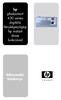 hp photosmart 430 series digitális fényképez gép hp instant share funkcióval user's manual felhasználói kézikönyv Védjegyekkel és szerz i jogvédelemmel kapcsolatos információk Copyright 2003 Hewlett-Packard
hp photosmart 430 series digitális fényképez gép hp instant share funkcióval user's manual felhasználói kézikönyv Védjegyekkel és szerz i jogvédelemmel kapcsolatos információk Copyright 2003 Hewlett-Packard
HD vadkamera p. A szállító elérhetősége: Használati útmutató
 HD vadkamera - 1080p Használati útmutató A szállító elérhetősége: SHX Trading s.r.o. V Háji 15, 170 00 Praha 7 Tel: +36 70 290 1480, e-mail: info@spystore.hu 1. oldal 1. Termékleírás 1.1 A termék külsejének
HD vadkamera - 1080p Használati útmutató A szállító elérhetősége: SHX Trading s.r.o. V Háji 15, 170 00 Praha 7 Tel: +36 70 290 1480, e-mail: info@spystore.hu 1. oldal 1. Termékleírás 1.1 A termék külsejének
SJM10 Felhasználói útmutató
 SJM10 Felhasználói útmutató E l e c t r o p o i n t K f t., 1 0 4 4 B u d a p e s t, M e g y e r i ú t 1 1 6. F s z. 1. Oldal 1 Figyelmeztetés 1. Ez egy érzékeny termék, ne ejtse el. 2. Ne tegye a terméket
SJM10 Felhasználói útmutató E l e c t r o p o i n t K f t., 1 0 4 4 B u d a p e s t, M e g y e r i ú t 1 1 6. F s z. 1. Oldal 1 Figyelmeztetés 1. Ez egy érzékeny termék, ne ejtse el. 2. Ne tegye a terméket
Felhasználói útmutató. kitvision.co.uk. JB. 3544 / Made in China. Kitvision 2014. Christchurch, Dorset. BH23 4FL. Li-ion
 Felhasználói útmutató kitvision.co.uk A k c i ó k a m e r a Li-ion Do not dispose of Lithium-ion batteries with general waste. Please return it to battery recycling collection point. JB. 3544 / Made in
Felhasználói útmutató kitvision.co.uk A k c i ó k a m e r a Li-ion Do not dispose of Lithium-ion batteries with general waste. Please return it to battery recycling collection point. JB. 3544 / Made in
1. Csomag tartalma. 2. A készülék bemutatása
 1. Csomag tartalma 1. Prestigio autós DVR 2. Tapadókorong 3. DC 5V autós töltő 4. USB-kábel 5. Rövid használati útmutató 6. AV-kábel 2. A készülék bemutatása 1 SD/MMC-kártyanyílás 10 Fel 2 Mikrofon 11
1. Csomag tartalma 1. Prestigio autós DVR 2. Tapadókorong 3. DC 5V autós töltő 4. USB-kábel 5. Rövid használati útmutató 6. AV-kábel 2. A készülék bemutatása 1 SD/MMC-kártyanyílás 10 Fel 2 Mikrofon 11
SilverCrest Action Camcorder Alkalmazás
 SilverCrest Action Camcorder Alkalmazás Android verzió Tartalomjegyzék Bevezetés... 2 A SilverCrest Action Camcorder alkalmazás elindítása... 2 Rögzítés üzemmód... 2 A Média album... 3 Felvételek átvitele
SilverCrest Action Camcorder Alkalmazás Android verzió Tartalomjegyzék Bevezetés... 2 A SilverCrest Action Camcorder alkalmazás elindítása... 2 Rögzítés üzemmód... 2 A Média album... 3 Felvételek átvitele
A csomag tartalma. A termék rövid idmertetése
 Előszó Köszönjük, hogy Prestigio 170-es digitális képkeretet vásárolt médialejátszó eszközként. Kitűnő választás volt, és bízunk benne, hogy a készülék valamennyi funkcióját élvezni fogja. Kérjük, hogy
Előszó Köszönjük, hogy Prestigio 170-es digitális képkeretet vásárolt médialejátszó eszközként. Kitűnő választás volt, és bízunk benne, hogy a készülék valamennyi funkcióját élvezni fogja. Kérjük, hogy
HP Photosmart M417/M517 Digitális fényképezőgép HP Instant Share-rel. Kezdő lépések
 HP Photosmart M417/M517 Digitális fényképezőgép HP Instant Share-rel Kezdő lépések Törvényi és bejelentési információk Copyright 2005 Hewlett-Packard Development Company, L.P. Az itt közölt információk
HP Photosmart M417/M517 Digitális fényképezőgép HP Instant Share-rel Kezdő lépések Törvényi és bejelentési információk Copyright 2005 Hewlett-Packard Development Company, L.P. Az itt közölt információk
Avantalk AH5 Bluetooth Mono Headset Használati utasítás
 Avantalk AH5 Bluetooth Mono Headset Használati utasítás I. Töltés a. Az első használat előtt a készülék teljes feltöltése szükséges, a teljes töltési ciklus hozzávetőlegesen 3.5 4 órát vesz igénybe. b.
Avantalk AH5 Bluetooth Mono Headset Használati utasítás I. Töltés a. Az első használat előtt a készülék teljes feltöltése szükséges, a teljes töltési ciklus hozzávetőlegesen 3.5 4 órát vesz igénybe. b.
VARIO Face 2.0 Felhasználói kézikönyv
 VARIO Face 2.0 Felhasználói kézikönyv A kézikönyv használata Mielőtt elindítaná és használná a szoftvert kérjük olvassa el figyelmesen a felhasználói kézikönyvet! A dokumentum nem sokszorosítható illetve
VARIO Face 2.0 Felhasználói kézikönyv A kézikönyv használata Mielőtt elindítaná és használná a szoftvert kérjük olvassa el figyelmesen a felhasználói kézikönyvet! A dokumentum nem sokszorosítható illetve
Junior DC Elemes vezérlő automatika HASZNÁLATI UTASÍTÁS
 Junior DC Elemes vezérlő automatika HASZNÁLATI UTASÍTÁS 1/5 Fontos: 2-3 másodperces késéssel reagál a szelep az ON vagy OFF gomb megnyomására energiatakarékosság céljából. Két kézi indítás választható:
Junior DC Elemes vezérlő automatika HASZNÁLATI UTASÍTÁS 1/5 Fontos: 2-3 másodperces késéssel reagál a szelep az ON vagy OFF gomb megnyomására energiatakarékosság céljából. Két kézi indítás választható:
SJ4000 Felhasználói útmutató
 SJ4000 Felhasználói útmutató Oldal 1 Figyelmeztetés 1. Ez egy érzékeny termék, ne ejtse el. 2. Ne tegye a terméket erősen mágneses tárgyak közelébe, mint például mágnes és elektromos motor. Kerülje az
SJ4000 Felhasználói útmutató Oldal 1 Figyelmeztetés 1. Ez egy érzékeny termék, ne ejtse el. 2. Ne tegye a terméket erősen mágneses tárgyak közelébe, mint például mágnes és elektromos motor. Kerülje az
Di1611/Di2011. KEZELÉSI ÚTMUTATÓ: Twain
 Di1611/Di2011 KEZELÉSI ÚTMUTATÓ: Twain Driver Tartalomjegyzék Tartalomjegyzék 1 A PC szkennelés beállítása 2 Csatlakozás az USB portra 3 A TWAIN meghajtó telepítése 3.1 A TWAIN meghajtó telepítése Plug
Di1611/Di2011 KEZELÉSI ÚTMUTATÓ: Twain Driver Tartalomjegyzék Tartalomjegyzék 1 A PC szkennelés beállítása 2 Csatlakozás az USB portra 3 A TWAIN meghajtó telepítése 3.1 A TWAIN meghajtó telepítése Plug
OTOsuite. Telepítési útmutató. Magyar
 OTOsuite Telepítési útmutató Magyar Ez a dokumentum leírja miképp telepítse az OTOsuite szoftvert DVD-ről, pendrive-ról vagy tömörített fájlból. Rendszerkövetelmények 1,5 GHz processzor vagy gyorsabb (ajánlott:
OTOsuite Telepítési útmutató Magyar Ez a dokumentum leírja miképp telepítse az OTOsuite szoftvert DVD-ről, pendrive-ról vagy tömörített fájlból. Rendszerkövetelmények 1,5 GHz processzor vagy gyorsabb (ajánlott:
Mini DV Használati útmutató
 Mini DV Használati útmutató Készülék leírása 1: Akasztó furat 2: Bekapcsoló 3: Mód 4:Klipsz 5:Micro SD 6:Tartó 7: Mini USB 8: Kamera 9:Felvétel 10: Státusz indikátor 11: Mikrofon Tartozékok 12: Állvány
Mini DV Használati útmutató Készülék leírása 1: Akasztó furat 2: Bekapcsoló 3: Mód 4:Klipsz 5:Micro SD 6:Tartó 7: Mini USB 8: Kamera 9:Felvétel 10: Státusz indikátor 11: Mikrofon Tartozékok 12: Állvány
Az Ön kézikönyve CANON PIXMA MP280 http://hu.yourpdfguides.com/dref/3355679
 Elolvashatja az ajánlásokat a felhasználói kézikönyv, a műszaki vezető, illetve a telepítési útmutató. Megtalálja a választ minden kérdésre az a felhasználói kézikönyv (információk, leírások, biztonsági
Elolvashatja az ajánlásokat a felhasználói kézikönyv, a műszaki vezető, illetve a telepítési útmutató. Megtalálja a választ minden kérdésre az a felhasználói kézikönyv (információk, leírások, biztonsági
Memeo Instant Backup Rövid útmutató. 1. lépés: Hozza létre ingyenes Memeo fiókját. 2. lépés: Csatlakoztassa a tárolóeszközt a számítógéphez
 Bevezetés A Memeo Instant Backup egyszerű biztonsági másolási megoldás, mely nagy segítséget nyújt a bonyolult digitális világban. A Memeo Instant Backup automatikus módon, folyamatosan biztonsági másolatot
Bevezetés A Memeo Instant Backup egyszerű biztonsági másolási megoldás, mely nagy segítséget nyújt a bonyolult digitális világban. A Memeo Instant Backup automatikus módon, folyamatosan biztonsági másolatot
Full HD Hobby Napszemüveg Kamera Felhasználói kézikönyv. Modell: Sárga-Fekete Fekete. Termék Szerkezete
 Full HD Hobby Napszemüveg Kamera Felhasználói kézikönyv Modell: Sárga-Fekete Fekete Termék Szerkezete Termék Jellemzői 1. Nagy felbontású 720P/1080P Felbontás: 1280*720P/1920*1080P, 8 Mega Pixel 2. Videó
Full HD Hobby Napszemüveg Kamera Felhasználói kézikönyv Modell: Sárga-Fekete Fekete Termék Szerkezete Termék Jellemzői 1. Nagy felbontású 720P/1080P Felbontás: 1280*720P/1920*1080P, 8 Mega Pixel 2. Videó
ROLLEI-DFS-190-SE. Felhasználói kézikönyv.
 ROLLEI-DFS-190-SE Felhasználói kézikönyv. Tartalomjegyzék Rollei DF-S 190 SE szkenner Negatív-/diafilm tartó Diafilm gyors adagoló Hálózati csatlakozó Két kábel Tisztítókefe Használati útmutató www.rollei.cz
ROLLEI-DFS-190-SE Felhasználói kézikönyv. Tartalomjegyzék Rollei DF-S 190 SE szkenner Negatív-/diafilm tartó Diafilm gyors adagoló Hálózati csatlakozó Két kábel Tisztítókefe Használati útmutató www.rollei.cz
HP Photosmart R930 sorozatú digitális fényképezőgép. Felhasználói Kézikönyv
 HP Photosmart R930 sorozatú digitális fényképezőgép Felhasználói Kézikönyv Jogi információk és közlemények Copyright 2007 Hewlett-Packard Development Company, L.P. Az itt közölt információk előzetes értesítés
HP Photosmart R930 sorozatú digitális fényképezőgép Felhasználói Kézikönyv Jogi információk és közlemények Copyright 2007 Hewlett-Packard Development Company, L.P. Az itt közölt információk előzetes értesítés
HP Photosmart R507/R607. HP Instant Share szolgáltatással
 HP Photosmart R507/R607 digitális fényképez gép HP Instant Share szolgáltatással Felhasználó kézikönyv Szerz i jogokkal és védjegyekkel kapcsolatos információk 2004 Copyright Hewlett-Packard Development
HP Photosmart R507/R607 digitális fényképez gép HP Instant Share szolgáltatással Felhasználó kézikönyv Szerz i jogokkal és védjegyekkel kapcsolatos információk 2004 Copyright Hewlett-Packard Development
Magyar. Biztonsági információk. Magyar
 Az útmutató tartalma: Biztonsági információk, 29. oldal. Az üzembe helyezéssel kapcsolatos hibaelhárítás, 30. oldal. További információk keresése, 34. oldal. Biztonsági információk A készülékhez csak a
Az útmutató tartalma: Biztonsági információk, 29. oldal. Az üzembe helyezéssel kapcsolatos hibaelhárítás, 30. oldal. További információk keresése, 34. oldal. Biztonsági információk A készülékhez csak a
Az Ön kézikönyve OLYMPUS FE-210 http://hu.yourpdfguides.com/dref/5535139
 Elolvashatja az ajánlásokat a felhasználói kézikönyv, a műszaki vezető, illetve a telepítési útmutató. Megtalálja a választ minden kérdésre az a felhasználói kézikönyv (információk, leírások, biztonsági
Elolvashatja az ajánlásokat a felhasználói kézikönyv, a műszaki vezető, illetve a telepítési útmutató. Megtalálja a választ minden kérdésre az a felhasználói kézikönyv (információk, leírások, biztonsági
Az Ön kézikönyve XEROX PHASER 3130
 Elolvashatja az ajánlásokat a felhasználói kézikönyv, a műszaki vezető, illetve a telepítési útmutató. Megtalálja a választ minden kérdésre az a felhasználói kézikönyv (információk, leírások, biztonsági
Elolvashatja az ajánlásokat a felhasználói kézikönyv, a műszaki vezető, illetve a telepítési útmutató. Megtalálja a választ minden kérdésre az a felhasználói kézikönyv (információk, leírások, biztonsági
USB-Nyomtató Menedzser
 USB-Nyomtató Menedzser Használati útmutató HU-01 BRICON nv Europark Oost 15C, 9100 Sint-Niklaas, Belgium. Tel: +32 3 777 39 74 Fax: +32 3 778 07 35 Website: www.bricon.be email: bricon@bricon.be Horizont-Alfa
USB-Nyomtató Menedzser Használati útmutató HU-01 BRICON nv Europark Oost 15C, 9100 Sint-Niklaas, Belgium. Tel: +32 3 777 39 74 Fax: +32 3 778 07 35 Website: www.bricon.be email: bricon@bricon.be Horizont-Alfa
Kezdeti lépések MAGYAR CEL-SV3JA2F0
 Kezdeti lépések MAGYAR CEL-SV3JA2F0 A csomag tartalma Használat előtt ellenőrizze, hogy a fényképezőgép doboza tartalmazza-e a következő elemeket. Ha valamelyik hiányzik, vegye fel a kapcsolatot a fényképezőgépkereskedővel.
Kezdeti lépések MAGYAR CEL-SV3JA2F0 A csomag tartalma Használat előtt ellenőrizze, hogy a fényképezőgép doboza tartalmazza-e a következő elemeket. Ha valamelyik hiányzik, vegye fel a kapcsolatot a fényképezőgépkereskedővel.
HUG7211 Gyakran Ismételt Kérdések (GYIK) az Transformer TF201 modellhez
 HUG7211 Gyakran Ismételt Kérdések (GYIK) az Transformer TF201 modellhez Fájlok kezelése... 2 Hogyan érhetem el a microsd kártyán, SD kártyán és az USB eszközön tárolt adataimat?... 2 Hogyan tudom átmásolni
HUG7211 Gyakran Ismételt Kérdések (GYIK) az Transformer TF201 modellhez Fájlok kezelése... 2 Hogyan érhetem el a microsd kártyán, SD kártyán és az USB eszközön tárolt adataimat?... 2 Hogyan tudom átmásolni
Külső eszközök. Felhasználói útmutató
 Külső eszközök Felhasználói útmutató Copyright 2007 Hewlett-Packard Development Company, L.P. A Windows elnevezés a Microsoft Corporation Amerikai Egyesült Államokban bejegyzett kereskedelmi védjegye.
Külső eszközök Felhasználói útmutató Copyright 2007 Hewlett-Packard Development Company, L.P. A Windows elnevezés a Microsoft Corporation Amerikai Egyesült Államokban bejegyzett kereskedelmi védjegye.
Z80TAPE FELHASZNÁLÓI ÚTMUTATÓ
 Z80TAPE FELHASZNÁLÓI ÚTMUTATÓ Tartalomjegyzék 1. A készülék ismertetése 2. Üzembe helyezés 3. Főmenü 4. COMPUTER 5. OPEN FILE 6. PLAY 7. LEVEL 8. SOUND 9. REMOTE 10. SAVE A Z80TAPE készülék 1. A készülék
Z80TAPE FELHASZNÁLÓI ÚTMUTATÓ Tartalomjegyzék 1. A készülék ismertetése 2. Üzembe helyezés 3. Főmenü 4. COMPUTER 5. OPEN FILE 6. PLAY 7. LEVEL 8. SOUND 9. REMOTE 10. SAVE A Z80TAPE készülék 1. A készülék
A P-touch Transfer Manager használata
 A P-touch Transfer Manager használata Verzió 0 HUN Bevezetés Fontos megjegyzés A dokumentum tartalma és a termék műszaki adatai értesítés nélkül módosulhatnak. A Brother fenntartja a jogot, hogy értesítés
A P-touch Transfer Manager használata Verzió 0 HUN Bevezetés Fontos megjegyzés A dokumentum tartalma és a termék műszaki adatai értesítés nélkül módosulhatnak. A Brother fenntartja a jogot, hogy értesítés
Külső eszközök. Felhasználói útmutató
 Külső eszközök Felhasználói útmutató Copyright 2006 Hewlett-Packard Development Company, L.P. A Microsoft és a Windows elnevezés a Microsoft Corporation Amerikai Egyesült Államokban bejegyzett kereskedelmi
Külső eszközök Felhasználói útmutató Copyright 2006 Hewlett-Packard Development Company, L.P. A Microsoft és a Windows elnevezés a Microsoft Corporation Amerikai Egyesült Államokban bejegyzett kereskedelmi
FE-45/X-40 FE-35/X-30
 DIGITÁLIS FÉNYKÉPEZŐGÉP FE-45/X-40 FE-35/X-30 Kezelési útmutató Köszönjük, hogy az Olympus digitális fényképezőgépet választotta. Kérjük, mielőtt elkezdené használni új fényképezőgépét, olvassa el fi gyelmesen
DIGITÁLIS FÉNYKÉPEZŐGÉP FE-45/X-40 FE-35/X-30 Kezelési útmutató Köszönjük, hogy az Olympus digitális fényképezőgépet választotta. Kérjük, mielőtt elkezdené használni új fényképezőgépét, olvassa el fi gyelmesen
A CA-42 adatkommunikációs kábel gyors telepítési útmutatója
 A CA-42 adatkommunikációs kábel gyors telepítési útmutatója 9234594 2. kiadás A Nokia, a Nokia Connecting People és a Pop-Port a Nokia Corporation bejegyzett védjegyei. Copyright 2005 Nokia. Minden jog
A CA-42 adatkommunikációs kábel gyors telepítési útmutatója 9234594 2. kiadás A Nokia, a Nokia Connecting People és a Pop-Port a Nokia Corporation bejegyzett védjegyei. Copyright 2005 Nokia. Minden jog
Windows. Előkészületek
 Firmware-frissítés a Nikon 1 legújabb fejlesztésű cserélhető objektívvel rendelkező fényképezőgépekhez, az 1 NIKKOR objektívekhez és a Nikon 1 fényképezőgépekhez használható tartozékokhoz Köszönjük, hogy
Firmware-frissítés a Nikon 1 legújabb fejlesztésű cserélhető objektívvel rendelkező fényképezőgépekhez, az 1 NIKKOR objektívekhez és a Nikon 1 fényképezőgépekhez használható tartozékokhoz Köszönjük, hogy
DVR-338 DIGITÁLIS DIKTAFON HASZNÁLATI ÚTMUTATÓ
 DVR-338 DIGITÁLIS DIKTAFON HASZNÁLATI ÚTMUTATÓ A készülék bemutatása 1 REC - Felvétel gomb 2 Stop/Kikapcsolás gomb 3 UP - FEL/Visszatekerés 4 DOWN LE/Előretekerés 5 HOLD - Billentyűzár 6 VOL + (hangerő
DVR-338 DIGITÁLIS DIKTAFON HASZNÁLATI ÚTMUTATÓ A készülék bemutatása 1 REC - Felvétel gomb 2 Stop/Kikapcsolás gomb 3 UP - FEL/Visszatekerés 4 DOWN LE/Előretekerés 5 HOLD - Billentyűzár 6 VOL + (hangerő
A nyomtatókkal kapcsolatos beállításokat a Vezérlőpulton, a Nyomtatók mappában végezhetjük el. Nyomtató telepítését a Nyomtató hozzáadása ikonra
 Nyomtató telepítése A nyomtatókkal kapcsolatos beállításokat a Vezérlőpulton, a Nyomtatók mappában végezhetjük el. Nyomtató telepítését a Nyomtató hozzáadása ikonra duplán kattintva kezdeményezhetjük.
Nyomtató telepítése A nyomtatókkal kapcsolatos beállításokat a Vezérlőpulton, a Nyomtatók mappában végezhetjük el. Nyomtató telepítését a Nyomtató hozzáadása ikonra duplán kattintva kezdeményezhetjük.
A Setup segédprogram Felhasználói útmutató
 A Setup segédprogram Felhasználói útmutató Copyright 2007 Hewlett-Packard Development Company, L.P. A Windows elnevezés a Microsoft Corporation Amerikai Egyesült Államokban bejegyzett kereskedelmi védjegye.
A Setup segédprogram Felhasználói útmutató Copyright 2007 Hewlett-Packard Development Company, L.P. A Windows elnevezés a Microsoft Corporation Amerikai Egyesült Államokban bejegyzett kereskedelmi védjegye.
Külső eszközök Felhasználói útmutató
 Külső eszközök Felhasználói útmutató Copyright 2007 Hewlett-Packard Development Company, L.P. A Windows a Microsoft Corporation Amerikai Egyesült Államokban bejegyzett védjegye. Az itt szereplő információ
Külső eszközök Felhasználói útmutató Copyright 2007 Hewlett-Packard Development Company, L.P. A Windows a Microsoft Corporation Amerikai Egyesült Államokban bejegyzett védjegye. Az itt szereplő információ
Acer kivetítők 3D technológiával. Gyorsútmutató
 Acer kivetítők 3D technológiával Gyorsútmutató 2012. Minden jog fenntartva. Használati útmutató az Acer kivetítősorozatához Eredeti kiadás: 8/2012 Típusszám: Sorozatszám: Vásárlás időpontja: Vásárlás helye:
Acer kivetítők 3D technológiával Gyorsútmutató 2012. Minden jog fenntartva. Használati útmutató az Acer kivetítősorozatához Eredeti kiadás: 8/2012 Típusszám: Sorozatszám: Vásárlás időpontja: Vásárlás helye:
NeoTV 350 médialejátszó NTV350
 NeoTV 350 médialejátszó NTV350 2011 NETGEAR, Inc. Minden jog fenntartva. Jelen kiadvány a NETGEAR, Inc.engedélye nélkül részben sem állítható elő újra, továbbítható, írható át, nem tárolható mások által
NeoTV 350 médialejátszó NTV350 2011 NETGEAR, Inc. Minden jog fenntartva. Jelen kiadvány a NETGEAR, Inc.engedélye nélkül részben sem állítható elő újra, továbbítható, írható át, nem tárolható mások által
SJ4000 WIFI Felhaszna lo i u tmutato
 SJ4000 WIFI Felhaszna lo i u tmutato Oldal 1 Figyelmeztetés 1. Ez egy érzékeny termék, ne ejtse el. 2. Ne tegye a terméket erősen mágneses tárgyak közelébe, mint például mágnes és elektromos motor. Kerülje
SJ4000 WIFI Felhaszna lo i u tmutato Oldal 1 Figyelmeztetés 1. Ez egy érzékeny termék, ne ejtse el. 2. Ne tegye a terméket erősen mágneses tárgyak közelébe, mint például mágnes és elektromos motor. Kerülje
Camera foto digital. PNI Explorer M1. Digital camera Digitális fényképezőgép. Manual de utilizare User manual Használati útmutató
 Camera foto digital Digital camera Digitális fényképezőgép PNI Explorer M1 Manual de utilizare User manual Használati útmutató Főbb jellemzők: Ÿ Videó felbontás: 1280x720 HD, 640x480 VGA, 320x240 QVGA,
Camera foto digital Digital camera Digitális fényképezőgép PNI Explorer M1 Manual de utilizare User manual Használati útmutató Főbb jellemzők: Ÿ Videó felbontás: 1280x720 HD, 640x480 VGA, 320x240 QVGA,
Felhasználói kézikönyv. AirPrint
 Felhasználói kézikönyv AirPrint BEVEZETÉS Mindent megtettünk annak érdekében, hogy e dokumentumban található adatok teljes körűek, pontosak és naprakészek legyenek. A gyártó nem vállal felelősséget a hatáskörén
Felhasználói kézikönyv AirPrint BEVEZETÉS Mindent megtettünk annak érdekében, hogy e dokumentumban található adatok teljes körűek, pontosak és naprakészek legyenek. A gyártó nem vállal felelősséget a hatáskörén
Kezdje itt Gyors üzembe helyezési útmutató
 Blu-ray Disc /DVD házimozi-rendszer BDV-EF420 BDV-EF220 HU Kezdje itt Gyors üzembe helyezési útmutató BDV-EF220 BDV-EF420 1 A csomagolás tartalma/a hangsugárzók beállítása BDV-EF420 2 A tv-készülék csatlakoztatása
Blu-ray Disc /DVD házimozi-rendszer BDV-EF420 BDV-EF220 HU Kezdje itt Gyors üzembe helyezési útmutató BDV-EF220 BDV-EF420 1 A csomagolás tartalma/a hangsugárzók beállítása BDV-EF420 2 A tv-készülék csatlakoztatása
Az Ön kézikönyve SILVERCREST MD-20 http://hu.yourpdfguides.com/dref/3256220
 Elolvashatja az ajánlásokat a felhasználói kézikönyv, a műszaki vezető, illetve a telepítési útmutató. Megtalálja a választ minden kérdésre az a felhasználói kézikönyv (információk, leírások, biztonsági
Elolvashatja az ajánlásokat a felhasználói kézikönyv, a műszaki vezető, illetve a telepítési útmutató. Megtalálja a választ minden kérdésre az a felhasználói kézikönyv (információk, leírások, biztonsági
Gyakran Ismételt Kérdések (GYIK) az Eee Pad TF201 modellhez
 Gyakran Ismételt Kérdések (GYIK) az Eee Pad TF201 modellhez Fájlok kezelése... 2 Hogyan érhetem el a microsd kártyán, SD kártyán és az USB eszközön tárolt adataimat?... 2 Hogyan tudom átmásolni a kívánt
Gyakran Ismételt Kérdések (GYIK) az Eee Pad TF201 modellhez Fájlok kezelése... 2 Hogyan érhetem el a microsd kártyán, SD kártyán és az USB eszközön tárolt adataimat?... 2 Hogyan tudom átmásolni a kívánt
FELHASZNÁLÓI KÉZIKÖNYV. WF-2322 Vezetéknélküli Hozzéférési Pont
 FELHASZNÁLÓI KÉZIKÖNYV WF-2322 Vezetéknélküli Hozzéférési Pont Netis Vezetéknélküli Hozzáférési Pont Felhasználói Kézikönyv Netis Vezetéknélküli Hozzáférési Pont Felhasználói Kézikönyv 1. A csomag tartalma
FELHASZNÁLÓI KÉZIKÖNYV WF-2322 Vezetéknélküli Hozzéférési Pont Netis Vezetéknélküli Hozzáférési Pont Felhasználói Kézikönyv Netis Vezetéknélküli Hozzáférési Pont Felhasználói Kézikönyv 1. A csomag tartalma
Diva 852 ISDN T/A. Gyorstelepítési útmutató. www.eicon.com
 Diva 852 ISDN T/A Gyorstelepítési útmutató www.eicon.com Tartalom Bevezetés... 2 Jelzõlámpák... 2 Kábelek csatlakoztatása... 2 Telepítés Windows 98 alatt... 3 Telepítés Windows Me alatt... 4 Telepítés
Diva 852 ISDN T/A Gyorstelepítési útmutató www.eicon.com Tartalom Bevezetés... 2 Jelzõlámpák... 2 Kábelek csatlakoztatása... 2 Telepítés Windows 98 alatt... 3 Telepítés Windows Me alatt... 4 Telepítés
Samsung Universal Print Driver Felhasználói útmutató
 Samsung Universal Print Driver Felhasználói útmutató képzelje el a lehetőségeket Szerzői jog 2009 Samsung Electronics Co., Ltd. Minden jog fenntartva. Ez a felügyeleti útmutató csak tájékoztató célt szolgál.
Samsung Universal Print Driver Felhasználói útmutató képzelje el a lehetőségeket Szerzői jog 2009 Samsung Electronics Co., Ltd. Minden jog fenntartva. Ez a felügyeleti útmutató csak tájékoztató célt szolgál.
Kezdje itt Gyors üzembe helyezési útmutató
 Blu-ray Disc /DVD házimozi-rendszer BDV-EF1100 HU Kezdje itt Gyors üzembe helyezési útmutató BDV-EF1100 1 A doboz tartalma/a hangsugárzók üzembe helyezése BDV-EF1100 2 3 Televízió-készülék csatlakoztatása
Blu-ray Disc /DVD házimozi-rendszer BDV-EF1100 HU Kezdje itt Gyors üzembe helyezési útmutató BDV-EF1100 1 A doboz tartalma/a hangsugárzók üzembe helyezése BDV-EF1100 2 3 Televízió-készülék csatlakoztatása
A helytelen csatlakozásból eredő károkra a garanciális javítás, vagy csere nem vonatkozik.
 ELEKTRONIKUS AJTÓKUKUCSKÁLÓ OR-WIZ-1102 MŰKÖDÉSI ÉS BEÉPÍTÉSI KÉZIKÖNYV Olvassa el figyelmesen ezt a használati útmutatót a termék telepítése és használata előtt. Ha bármilyen gondja van annak tartalmának
ELEKTRONIKUS AJTÓKUKUCSKÁLÓ OR-WIZ-1102 MŰKÖDÉSI ÉS BEÉPÍTÉSI KÉZIKÖNYV Olvassa el figyelmesen ezt a használati útmutatót a termék telepítése és használata előtt. Ha bármilyen gondja van annak tartalmának
Az Ön kézikönyve HP PHOTOSMART D5300 http://hu.yourpdfguides.com/dref/907467
 Elolvashatja az ajánlásokat a felhasználói kézikönyv, a műszaki vezető, illetve a telepítési útmutató. Megtalálja a választ minden kérdésre az a felhasználói kézikönyv (információk, leírások, biztonsági
Elolvashatja az ajánlásokat a felhasználói kézikönyv, a műszaki vezető, illetve a telepítési útmutató. Megtalálja a választ minden kérdésre az a felhasználói kézikönyv (információk, leírások, biztonsági
Működési útmutató a H.264 HD 1082 P Távirányítóhoz
 Működési útmutató a H.264 HD 1082 P Távirányítóhoz A. Bekapcsolás gomb B. Funkció gomb C. Módkapcsoló gomb D. Világítás (piros, zöld és kék) E. Újraindítás gomb F. Mini USB G. Port TF kártyának H. MIC
Működési útmutató a H.264 HD 1082 P Távirányítóhoz A. Bekapcsolás gomb B. Funkció gomb C. Módkapcsoló gomb D. Világítás (piros, zöld és kék) E. Újraindítás gomb F. Mini USB G. Port TF kártyának H. MIC
CJB1JM0LCAPA. Rövid használati utasítás
 CJB1JM0LCAPA Rövid használati utasítás Az óra bemutatása Hangszóró Töltőport Be-/kikapcsoló gomb Tartsa lenyomva 3 másodpercig a be-/kikapcsoláshoz. Tartsa lenyomva 10 másodpercig a kényszerített újraindításhoz.
CJB1JM0LCAPA Rövid használati utasítás Az óra bemutatása Hangszóró Töltőport Be-/kikapcsoló gomb Tartsa lenyomva 3 másodpercig a be-/kikapcsoláshoz. Tartsa lenyomva 10 másodpercig a kényszerített újraindításhoz.
Rövid üzembe helyezési útmutató CD480/CD485
 Rövid üzembe helyezési útmutató CD480/CD485 A doboz tartalma Kézibeszélő * Bázisállomás (CD485) Bázisállomás (CD480) Töltő * Adapter * Hálózati csatlakozóvezeték ** Felhasználói kézikönyv Rövid üzembe
Rövid üzembe helyezési útmutató CD480/CD485 A doboz tartalma Kézibeszélő * Bázisállomás (CD485) Bázisállomás (CD480) Töltő * Adapter * Hálózati csatlakozóvezeték ** Felhasználói kézikönyv Rövid üzembe
Merevlemez üzembe helyezése, particionálása
 Merevlemez üzembe helyezése, particionálása (gyakorlati) A meghajtók és partíciók fogalma A meghajtó egy fizikai tárolóeszközt, például a merevlemez-meghajtó vagy a cserélhető USB-meghajtó. A partíció
Merevlemez üzembe helyezése, particionálása (gyakorlati) A meghajtók és partíciók fogalma A meghajtó egy fizikai tárolóeszközt, például a merevlemez-meghajtó vagy a cserélhető USB-meghajtó. A partíció
Digitális karóra rögzítő. Felhasználói kézikönyv. (felvevő, kamera, mobil érzékelés, infravörös éjszakai karóra)
 Digitális karóra rögzítő Felhasználói kézikönyv (felvevő, kamera, mobil érzékelés, infravörös éjszakai karóra) Profil: - Mikrofon - Infravörös éjszakai lámpa - USB interfész - HD kamera - Bekapcsolás/Kikapcsolás,
Digitális karóra rögzítő Felhasználói kézikönyv (felvevő, kamera, mobil érzékelés, infravörös éjszakai karóra) Profil: - Mikrofon - Infravörös éjszakai lámpa - USB interfész - HD kamera - Bekapcsolás/Kikapcsolás,
Hogyan kell a projektort használni?
 Hogyan kell a projektort használni? Össze- és szétszerelési útmutató. Készítette: Sándor Tibor NYME MÉK 2006.03.14. 2 A projektor és tartozékai A+K x201-es projektor távirányító 230V-os tápkábel vga-vga
Hogyan kell a projektort használni? Össze- és szétszerelési útmutató. Készítette: Sándor Tibor NYME MÉK 2006.03.14. 2 A projektor és tartozékai A+K x201-es projektor távirányító 230V-os tápkábel vga-vga
D: A digitális fényképezőgép objektíve E: "Beállítás" gomb (exponálás) F: USB-csatlakozó
 Termékinformáció A: Objektívgyűrű B: A távcső lencséi C: LCD-kijelző A távcső használata D: A digitális fényképezőgép objektíve E: "Beállítás" gomb (exponálás) F: USB-csatlakozó G: Üzemmód gomb H: Fókuszbeállító
Termékinformáció A: Objektívgyűrű B: A távcső lencséi C: LCD-kijelző A távcső használata D: A digitális fényképezőgép objektíve E: "Beállítás" gomb (exponálás) F: USB-csatlakozó G: Üzemmód gomb H: Fókuszbeállító
Küls eszközök. Dokumentum cikkszáma: Ez az útmutató a külön beszerezhető külső eszközök használatát ismerteti
 Küls eszközök Dokumentum cikkszáma: 396847-211 2006. március Ez az útmutató a külön beszerezhető külső eszközök használatát ismerteti. Tartalomjegyzék 1 Az USB-eszközök használata USB-eszköz csatlakoztatása.......................
Küls eszközök Dokumentum cikkszáma: 396847-211 2006. március Ez az útmutató a külön beszerezhető külső eszközök használatát ismerteti. Tartalomjegyzék 1 Az USB-eszközök használata USB-eszköz csatlakoztatása.......................
Telepítési megjegyzések Windows 7 és Windows Server 2008 R2 felhasználók részére
 FONTOS: Telepítési megjegyzések Windows 7 és Windows Server 2008 R2 felhasználók részére Sajnálattal értesítjük, hogy a készülékkel együtt szállított CD vagy DVD lemezen található automata telepítőprogramok
FONTOS: Telepítési megjegyzések Windows 7 és Windows Server 2008 R2 felhasználók részére Sajnálattal értesítjük, hogy a készülékkel együtt szállított CD vagy DVD lemezen található automata telepítőprogramok
MultiBoot. Felhasználói útmutató
 MultiBoot Felhasználói útmutató Copyright 2007 Hewlett-Packard Development Company, L.P. Az itt szereplő információ előzetes értesítés nélkül változhat. A HP termékeire és szolgáltatásaira vonatkozó kizárólagos
MultiBoot Felhasználói útmutató Copyright 2007 Hewlett-Packard Development Company, L.P. Az itt szereplő információ előzetes értesítés nélkül változhat. A HP termékeire és szolgáltatásaira vonatkozó kizárólagos
hp photosmart 630 series digitális fényképez gép hp instant share funkcióval
 hp photosmart 630 series digitális fényképez gép hp instant share funkcióval user's manual felhasználói kézikönyv Védjegyekkel és szerz i jogvédelemmel kapcsolatos információk Copyright 2003 Hewlett-Packard
hp photosmart 630 series digitális fényképez gép hp instant share funkcióval user's manual felhasználói kézikönyv Védjegyekkel és szerz i jogvédelemmel kapcsolatos információk Copyright 2003 Hewlett-Packard
A AVIEXTRAS TOOLBOX TELEPÍTÉSE
 A AVIEXTRAS TOOLBOX TELEPÍTÉSE Mielőtt letölti a telepítőprogramot a Letöltések oldalról, kérjük győződjön meg arról, hogy számítógépe megfelel a minimális rendszerkövetelményeknek (operációs rendszer,
A AVIEXTRAS TOOLBOX TELEPÍTÉSE Mielőtt letölti a telepítőprogramot a Letöltések oldalról, kérjük győződjön meg arról, hogy számítógépe megfelel a minimális rendszerkövetelményeknek (operációs rendszer,
